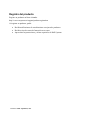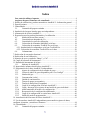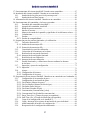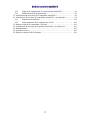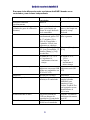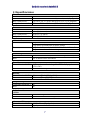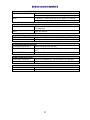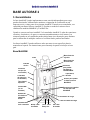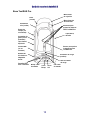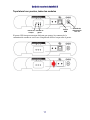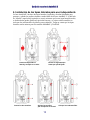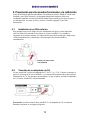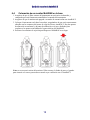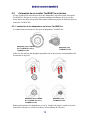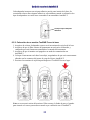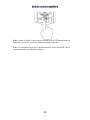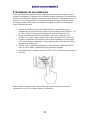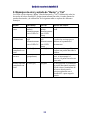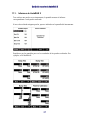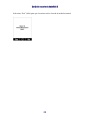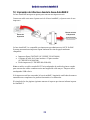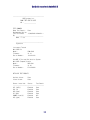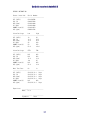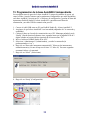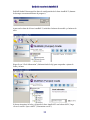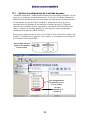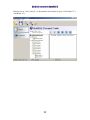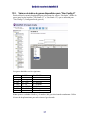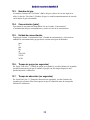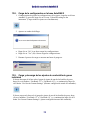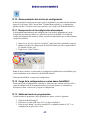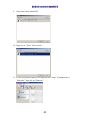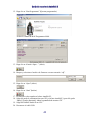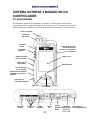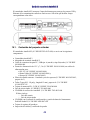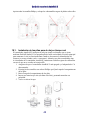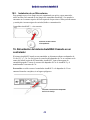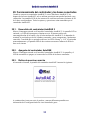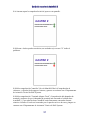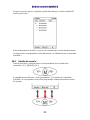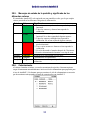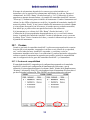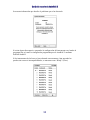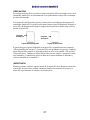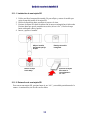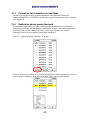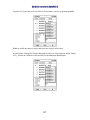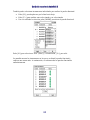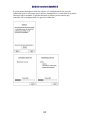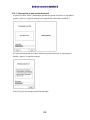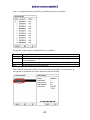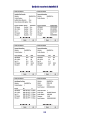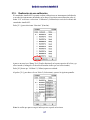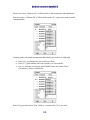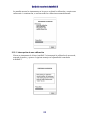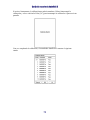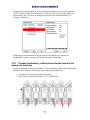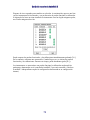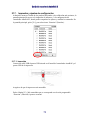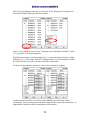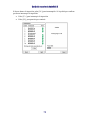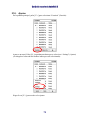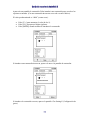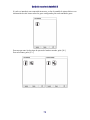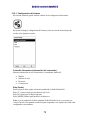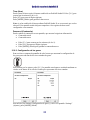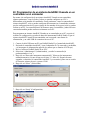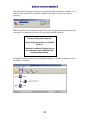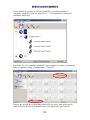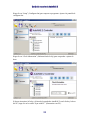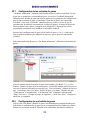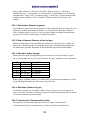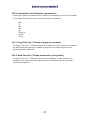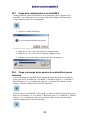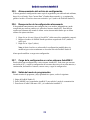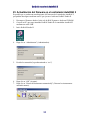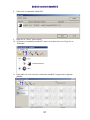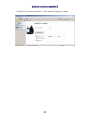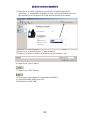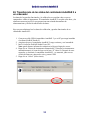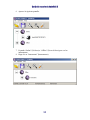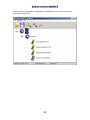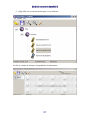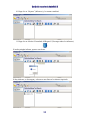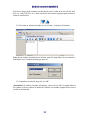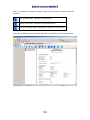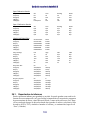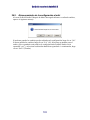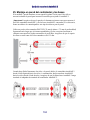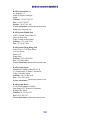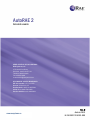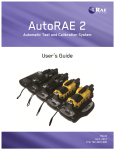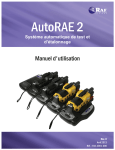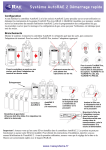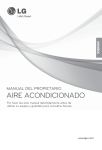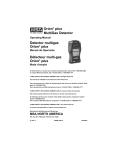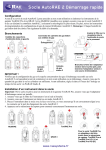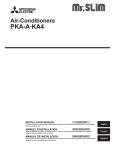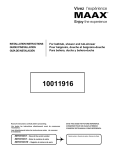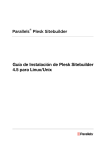Download Guía del usuario de AutoRAE 2
Transcript
AutoRAE 2 Sistema de calibración y pruebas automáticas Guía del usuario Rev. D Abril de 2013 N.º DE REF: T02-4001-000 Registro del producto Registre su producto en línea visitando: http://www.raesystems.es/support/product-registration Al registrar su producto, podrá: • • • Recibir notificaciones de actualizaciones o mejoras de productos. Recibir avisos de cursos de formación en su zona. Aprovechar las promociones y ofertas especiales de RAE Systems. © 2013 RAE Systems, Inc. Guía del usuario de AutoRAE 2 Índice Leer antes de utilizar el aparato .................................................................................. 4 Asegúrese de que el firmware esté actualizado .......................................................... 4 1. Sistema de calibración y pruebas automáticas AutoRAE 2 - Información general ........ 5 2. Especificaciones .............................................................................................................. 7 3. Generalidades .................................................................................................................. 9 3.1. Contenido del paquete estándar .................................................................... 12 4. Instalación de las tapas laterales para uso independiente ............................................. 13 5. Alimentación de la base AutoRAE 2 ............................................................................ 14 6. Preparación para las pruebas funcionales y la calibración............................................ 15 6.1. Instalación de un filtro externo ..................................................................... 15 6.2. Conexión de un adaptador de CA ................................................................. 15 6.3. Conexión de los gases de calibración ........................................................... 16 6.4. Colocación de un monitor MultiRAE en la base .......................................... 18 6.5. Colocación de un monitor ToxiRAE Pro en la base ..................................... 19 6.5.1. Instalación de los adaptadores en la base ToxiRAE Pro................................. 19 6.5.2. Colocación de un monitor ToxiRAE Pro en la base ....................................... 20 6.6. Calentamiento ............................................................................................... 21 7. Realización de una prueba funcional ............................................................................ 21 8. Realización de una calibración ..................................................................................... 23 9. Mensajes de error y estado de “Bump” y “Cal” ........................................................... 24 10. Carga de la batería del instrumento ............................................................................ 26 11. Retirada del instrumento de la base ............................................................................ 26 11.1. Informes de AutoRAE 2 ............................................................................... 27 12. Impresión de informes desde la base AutoRAE 2 ...................................................... 29 13. Programación de la base AutoRAE 2 independiente .................................................. 32 13.1. Ajustes de configuración de la entrada de gases ........................................... 34 13.2. Valores de índice de gases disponibles para “Gas Config 8” ....................... 37 13.3. Nombre del gas ............................................................................................. 38 13.4. Concentración [valor] ................................................................................... 38 13.5. Unidad de concentración............................................................................... 38 13.6. Tiempo de purga (en segundos) .................................................................... 38 13.7. Tiempo de absorción (en segundos) ............................................................. 38 13.8. Carga de la configuración en la base AutoRAE 2 ........................................ 39 13.9. Carga y descarga de los ajustes de una botella de gases individual.............. 39 13.10. Almacenamiento del archivo de configuración ............................................ 40 13.11. Recuperación de la configuración almacenada ............................................. 40 13.12. Carga de la configuración en varias bases AutoRAE 2 ................................ 40 13.13. Salida del modo de programación................................................................. 40 14. Actualización del firmware en la base AutoRAE 2 .................................................... 41 15. Uso de una base AutoRAE 2 independiente para transferir registros de datos, configurar el monitor y actualizar el firmware ................................................................. 44 16. Generalidades .............................................................................................................. 45 16.1. Contenido del paquete estándar .................................................................... 46 1 Guía del usuario de AutoRAE 2 17. Funcionamiento del sistema AutoRAE 2 basado en un controlador .......................... 47 18. Instalación del sistema AutoRAE 2 basado en un controlador ................................... 47 18.1. Instalación de las pilas para el reloj en tiempo real ...................................... 48 18.2. Instalación de un filtro externo ..................................................................... 49 19. Alimentación del sistema AutoRAE 2 basado en un controlador............................... 49 20. Funcionamiento del controlador y las bases conectadas............................................. 50 20.1. Encendido del controlador AutoRAE 2 ........................................................ 50 20.2. Apagado del controlador AutoRAE .............................................................. 50 20.3. Rutina de puesta en marcha .......................................................................... 50 20.4. Interfaz de usuario......................................................................................... 52 20.5. Mensajes de estado de la pantalla y significado de los diferentes colores.... 53 20.6. Calentamiento ............................................................................................... 53 20.7. Pruebas .......................................................................................................... 54 20.7.1. Pruebas de compatibilidad ............................................................................ 54 21. Preparación para las pruebas funcionales y la calibración.......................................... 56 21.1. Tarjeta de memoria SD ................................................................................. 56 21.1.1. Instalación de una tarjeta SD ........................................................................ 58 21.1.2. Extracción de una tarjeta SD......................................................................... 58 21.2. Conexión de los gases de calibración ........................................................... 59 21.3. Colocación de los monitores en las bases ..................................................... 60 21.4. Realización de una prueba funcional ............................................................ 60 21.4.1. Interrupción de una prueba funcional ........................................................... 64 21.5. Realización de una calibración ..................................................................... 67 21.5.1. Interrupción de una calibración .................................................................... 69 21.6. Pruebas funcionales y calibraciones directas mediante los botones de las bases .................................................................................................... 71 21.7. Impresión y ajustes de configuración ........................................................... 73 21.7.1. Impresión ...................................................................................................... 73 21.8. Ajustes........................................................................................................... 76 21.8.1. Configuración del sistema............................................................................. 79 21.8.2. Configuración de los gases ........................................................................... 80 22. Programación de un sistema AutoRAE 2 basado en un controlador en el ordenador 81 22.1. Configuración de las entradas de gases ........................................................ 85 22.2. Configuración de una botella de gases.......................................................... 85 22.2.1. Gas Number (Número de gases) ................................................................... 86 22.2.2. Gas Lot Number (Número de lote del gas) ................................................... 86 22.2.3. Gas Index (Índice del gas) ............................................................................ 86 22.2.4. Gas Name (Nombre del gas) ......................................................................... 86 22.2.5. Concentration (Concentración) [valor] ......................................................... 86 22.2.6. Concentration Unit (Unidad de concentración) ............................................ 87 22.2.7. Purge Time (Sec.) (Tiempo de purga (en segundos)) ................................... 87 22.2.8. Soak Time (Sec.) (Tiempo de absorción (en segundos)) .............................. 87 22.3. Carga de la configuración en el AutoRAE 2 ................................................ 88 22.4. Carga y descarga de los ajustes de una botella de gases individual.............. 88 22.5. Almacenamiento del archivo de configuración ............................................ 89 22.6. Recuperación de la configuración almacenada ............................................. 89 2 Guía del usuario de AutoRAE 2 22.7. Carga de la configuración en varios sistemas AutoRAE 2 ........................... 89 22.8. Salida del modo de programación................................................................. 89 23. Actualización del firmware en el controlador AutoRAE 2......................................... 90 24. Transferencia de los datos del controlador AutoRAE 2 a un ordenador .................... 94 24.1. Exportación de informes ............................................................................. 102 24.2. Almacenamiento de la configuración al salir.............................................. 103 25. Montaje en pared del controlador y las bases ........................................................... 104 26. Transferencia de los datos de las pruebas funcionales y la calibración .................... 105 27. Mantenimiento .......................................................................................................... 105 28. Asistencia técnica...................................................................................................... 106 29. Datos de contacto de RAE Systems .......................................................................... 106 3 Guía del usuario de AutoRAE 2 ADVERTENCIAS Leer antes de utilizar el aparato Este manual deben leerlo cuidadosamente todas aquellas personas que sean responsables, o vayan a serlo, del manejo, mantenimiento o reparación de este producto. Este producto sólo funcionará correctamente si se usa, repara y mantiene de acuerdo con las instrucciones del fabricante. Desecho adecuado del producto al final de su vida útil La directiva sobre Residuos de Aparatos Eléctricos y Electrónicos (RAEE) (2002/96/EC) tiene como objetivo fomentar el reciclaje de los equipos electrónicos y eléctricos y sus componentes al final de su vida útil. Este símbolo (papelera con ruedas tachada) indica la recogida separada de equipos eléctricos y electrónicos de desecho en los países de la UE. Este producto puede contener una o varias baterías de níquel-hidruro metálico (NiMH), de iones de litio o alcalinas. En esta guía de usuario se ofrece información específica sobre las pilas. Las pilas deben reciclarse o desecharse de forma adecuada. Cuando finalice su vida útil, este producto debe ser recogido y reciclado por separado de los residuos domésticos normales. Utilice el sistema de recogida y recuperación de su país para desechar este producto. Especificaciones del sensor, sensibilidades cruzadas e información sobre calibración El AutoRAE 2 se puede utilizar para calibrar una amplia variedad de sensores. Para conocer las especificaciones, las sensibilidades cruzadas y la información sobre calibración de los diferentes sensores, consulte la nota técnica de RAE Systems TN-114: Sensor Specifications And Cross-Sensitivities (disponible para su descarga gratuita en www.raesystems.es). Todas las especificaciones presentadas en esta nota técnica se refieren al rendimiento de sensores independientes. Las características reales de los sensores pueden variar cuando el sensor se instala en instrumentos diferentes. Dado que el comportamiento de los sensores puede cambiar con el tiempo, las especificaciones indicadas corresponden a sensores nuevos. Asegúrese de que el firmware esté actualizado Para un funcionamiento óptimo, asegúrese de que el controlador y las bases del AutoRAE 2 utilizan la versión de firmware más reciente. 1. Firmware del controlador 2. Firmware de la base 3. Firmware del instrumento 4 Guía del usuario de AutoRAE 2 1. Sistema de calibración y pruebas automáticas AutoRAE 2 - Información general El sistema de calibración y pruebas automáticas AutoRAE 2 para los nuevos monitores de gases portátiles de RAE Systems consigue que cumplir los requisitos de calibración y prueba de los monitores de gases sea tan fácil como pulsar un botón. Basta con colocar el monitor en la base y el sistema se encargará de todas las operaciones calibración, prueba y recarga. El AutoRAE 2 es un sistema modular y flexible que se puede configurar para cumplir sus requisitos de calibración de manera eficaz y eficiente. Un sistema AutoRAE 2 puede ser tan sencillo como una base implementada en modo independiente para calibrar un único dispositivo a la vez, o tan potente como un sistema basado en un controlador y conectado en red1 con capacidad para hasta diez monitores y cinco cilindros de gases de calibración distintos. Características principales • • • • • • • • • Gestión de informes, carga, calibración y prueba automática.1 Se puede implementar como una base independiente o como un sistema basado en controlador con hasta 10 bases. Controlador con una amplia pantalla LCD a color. Se pueden conectar al mismo tiempo hasta 5 cilindros de gases de calibración.2 Conexión directa a impresora. Almacenamiento de datos en una tarjeta SD estándar.2 Uso sobre un escritorio o montado en una pared. Dispositivos compatibles: MultiRAE Lite (bomba), MultiRAE y MultiRAE Pro, ToxiRAE Pro, ToxiRAE Pro PID, ToxiRAE Pro LEL, y ToxiRAE Pro CO2. Base única para toda la familia de productos ToxiRAE Pro (la base se suministra con adaptadores). Ventajas • • • • Fácil de usar, con una gestión de informes, carga, calibración y pruebas funcionales con solo pulsar un botón Compatible con una amplia variedad de gases, incluyendo gases poco habituales Optimizado para su uso en el terreno: no necesita un ordenador para funcionar Actualizable mediante firmware para proteger su inversión ______________ 1 2 Función futura Solo compatible con sistemas AutoRAE 2 basados en un controlador 5 Guía del usuario de AutoRAE 2 Resumen de las diferencias entre un sistema AutoRAE 2 basado en un controlador y uno de base independiente Monitores calibrados simultáneamente Número de entradas de gases (cilindros de gases de calibración distintos) Pantalla Botones Alimentación Compatibilidad con impresoras Impresión Bomba integrada Almacenamiento de datos Conexión en red Sistema basado en un controlador Hasta 10 Base independiente 5 entradas dedicadas de gases y aire limpio con puerto de escape dedicado en el controlador LCD a color retroiluminado gráfico TFT de 5,7 pulgadas (320 x 240) en el controlador + 2 pantallas LED de siete segmentos en cada base 3 botones ([Mode], [Y/+] y [N/-]) en el controlador + 2 botones ([Bump] y [Cal]) en cada base • Salida de 12 V, 7,5 A • Carga hasta 10 instrumentos al mismo tiempo 2 entradas dedicadas de gases y aire limpio con puerto de escape dedicado 2 pantallas LED de siete segmentos 1 2 botones ([Bump] y [Cal]) • Salida de 12 V, 1,25 A • Carga un instrumento al mismo tiempo Impresión directa en Impresión directa en impresoras con puerto USB impresoras serie (RS(deben ser compatibles con 232) PCL5 o PCL5E) Iniciada por el usuario Automática Bomba integrada (500 La base MultiRAE ml/min) en el controlador emplea la bomba MultiRAE para introducir el aire. La base ToxiRAE Pro está equipada con una bomba interna de 300 cc/min Tarjeta SD estándar de Ninguno. Los datos se 2 GB con bloqueo de almacenan únicamente seguridad en el controlador en el PC. Puerto Base-T RJ-45 Ninguna 10/100 en el controlador 6 Guía del usuario de AutoRAE 2 2. Especificaciones Tamaño Controlador AutoRAE 2: Base MultiRAE: Base ToxiRAE Pro: Adaptador de terminal: 143 An. x 265 L. x 44 Al. mm (5,63 x 10,43 x 1,73 pulgadas) 165 Al. x 322 L. x 111 An. mm (6,50 x 12,68 x 4,37 pulgadas) 165 An. x 295 L. x 99 Al. mm (6.50 x 11.61 x 3.91 pulgadas) 55 An. x 225 L. x 42 Al. mm (2,17 x 8,86 x 1,65 pulgadas) Peso Controlador AutoRAE 2: Base MultiRAE: Base ToxiRAE Pro: Adaptador de terminal: 0,86 kg (1,9 libras) 0,86 kg (1,9 libras) 0,89 kg (1,96 libras) 0,15 kg (0,33 libras) Alimentación Controlador AutoRAE 2: Base: Bases compatibles Controlador AutoRAE 2: Base: Pantalla Controlador AutoRAE 2: Adaptador de CA (entrada de 110 V a 240 V, salida de 12 V, 7,5 A) Carga hasta 10 instrumentos al mismo tiempo Adaptador de CA (entrada de 110 V a 240 V, salida de 12 V, 1,25 A) Carga un instrumento al mismo tiempo Hasta 10 bases en total (combinadas de cualquier manera) No se admiten bases adicionales Base: LCD a color retroiluminado gráfico TFT de 5,7 pulgadas (320 x 240) 2 LEDs de siete segmentos Botones Controlador AutoRAE 2: Base: 3 botones ([Mode], [Y/+] y [N/-]) 2 botones ([Bump] y [Cal]) Reloj en tiempo real Controlador AutoRAE 2: Base: Sí Sí Indicadores/alarma visibles Controlador AutoRAE 2: Base: Pantalla LCD gráfica a color Indicadores LED tricolores (rojo/verde/amarillo) Alarma audible Controlador AutoRAE 2: Base: 90 dB a 30 cm (12 pulgadas) Igual que anterior 7 Guía del usuario de AutoRAE 2 Puertos de entrada/salida de gas Controlador AutoRAE 2: 6 entradas (1 entrada dedicada de aire limpio y 5 entradas configurables de gases de calibración); 1 puerto de escape Base: 3 entradas (1 entrada dedicada de aire limpio y 2 entradas configurables de gases de calibración); 1 puerto de escape Conectores de los puertos de gases Controlador AutoRAE 2: Conectores con boquillas de serie 200, tubo ID de 3,18 mm (1/8 pulgadas) Base: Igual que anterior Regulador de gases Controlador AutoRAE 2: Base: Regulador de flujo de demanda (0 a 1.000 psig/70 bares) Igual que anterior Velocidad de flujo de la bomba Controlador AutoRAE 2: Bomba integrada (500 ml/min) Base MultiRAE: Ninguna; emplea la bomba del dispositivo para introducir el aire Base ToxiRAE Pro: Bomba de 400 cc/min (típica) Almacenamiento de datos Controlador AutoRAE 2: Base: Tarjeta SD estándar de 2 GB con bloqueo de seguridad Ninguno. Los datos se almacenan únicamente en el PC. Comunicación con PC Controlador AutoRAE 2: Base: Puerto USB (tipo B) para conexión directa a PC Igual que anterior 8 Guía del usuario de AutoRAE 2 BASE AUTORAE 2 3. Generalidades La base AutoRAE 2 puede implementarse como estación independiente para carga, pruebas funcionales, calibración de monitores e impresión de certificados en una impresora serie; o como parte de un sistema AutoRAE 2 basado en un controlador, con capacidad para hasta 10 bases AutoRAE 2. Pueden ser todas de la misma clase o combinar los modelos MultiRAE y ToxiRAE Pro. Cuando se conecta una base AutoRAE 2 al controlador AutoRAE 2, todas las conexiones eléctricas, electrónicas y de gases se conectan automáticamente a nivel interno. Los sistemas basados en un controlador pueden alojar hasta cinco fuentes de gases distintas para la calibración de múltiples sensores o la realización de pruebas funcionales. Las bases AutoRAE 2 pueden utilizarse sobre una mesa (u otra superficie plana) o montadas en la pared. Las instrucciones para el montaje en pared se incluyen en esta guía. Base MultiRAE Mecanismo de sujeción Filtro Mecanismo de desconexión Entrada de aire Sensores para probar las alarmas LED MultiRAE Puerto de escape (no se muestra) Tapa lateral, derecha 2 entradas de gases (no se muestran) Sensor para probar la alarma sonora MultiRAE Tapa lateral, izquierda Puerto USB (no se muestra) Sensores para probar las alarmas LED MultiRAE Entrada de CC desde un adaptador de CA Contactos de carga LED de estado de carga Pantalla LED de 2 caracteres Bump / LED de estado Tecla Tecla Bump Cal 9 Cal / LED de estado Guía del usuario de AutoRAE 2 Base ToxiRAE Pro Mecanismo de sujeción Filtro (oculto) Mecanismo de desconexión Entrada de aire (oculta) Sensores para probar las alarmas LED ToxiRAE Pro Puerto de escape (no se muestra) Tapa lateral, derecha 2 entradas de gases (no se muestran) Tapa lateral, izquierda Sensor para probar la alarma sonora ToxiRAE Pro Puerto USB (no se muestra) Entrada de CC desde un adaptador de CA Pantalla LED de 2 caracteres Contactos de carga (ocultos) LED de estado de carga Bump / LED de estado Tecla Bump 10 Tecla Cal Cal / LED de estado Guía del usuario de AutoRAE 2 Tapa lateral con puertos, todos los modelos Puerto USB Puerto de Puertos de escape gases El puerto USB incorpora una tapa deslizante que protege los contactos de la contaminación cuando no está en uso. Simplemente deslice la tapa sobre el puerto. 11 Entrada de alimentación 12 V CC Guía del usuario de AutoRAE 2 3.1. Contenido del paquete estándar La base AutoRAE 2 para monitores con bomba MultiRAE (N.º DE REF. T02-0103-000) y la base AutoRAE 2 para monitores ToxiRAE Pro (N.º DE REF. T02-3101-000) se envían con los siguientes componentes: • Base AutoRAE 2 para monitores con bomba MultiRAE o base AutoRAE 2 para monitores ToxiRAE Pro • Tapas laterales izquierda y derecha (para su implementación en modo independiente) • Solo para la base ToxiRAE Pro: la base incorpora adaptadores y etiquetas adhesivas ToxiRAE Pro para los diferentes modelos ToxiRAE Pro. • 4 tornillos y 4 cubretornillos para instalar la tapa lateral derecha en la base cuando se implementa en modo independiente; o para conectar la base a un sistema basado en un controlador. • Fuente de alimentación de 12 V y 1,25 A con enchufes intercambiables, N.º DE REF. 500-0114-000 • Filtros de entrada externos: 1 instalado y tres de repuesto (N.º DE REF. 008-3022-003, paquete de 3) • Tubos Tygon (D.I. 1/8 pulg., longitud 15 mm), paquete de 5, N.º DE REF. 411-0018-037-05 • Cable de comunicación para PC, USB tipo A (macho) a tipo B (macho), N.º DE REF. 410-0086-000 • Guía de inicio rápido, N.º DE REF. T02-4014-000 • CD-ROM de recursos de AutoRAE 2, N.º DE REF. T02-4012-000 El disco incluye: − Guía del usuario − Guía de inicio rápido • CD-ROM con el software de configuración y gestión de datos del instrumento ProRAE Studio II, N.º DE REF. 000-5007-001 • Tarjeta de registro del producto • Inspección de calidad y certificado de prueba 12 Guía del usuario de AutoRAE 2 4. Instalación de las tapas laterales para uso independiente La base AutoRAE 2 incluye dos tapas laterales (izquierda y derecha) diseñadas para proteger y señalar los puertos situados a ambos lados de la base AutoRAE 2. La del lado de “entrada” (tapa lateral izquierda) se encaja, mientras que la otra (tapa lateral derecha) se desliza hasta quedar fijada en la posición correcta y se sujeta con dos tornillos (se incluyen dos cubretornillos de plástico para ocultarlos). Tenga en cuenta que las tapas laterales son las mismas para los modelos MultiRAE y ToxiRAE. Deslice la tapa sobre el lateral y encájela en su sitio. Inserte los dos tornillos. Deslice la segunda tapa hasta que quede fijada. Apriete los tornillos. ¡No los apriete en exceso! 13 Coloque los cubretornillos. Guía del usuario de AutoRAE 2 5. Alimentación de la base AutoRAE 2 Cuando se utiliza como unidad independiente, la base AutoRAE 2 se alimenta mediante su propio adaptador de CA. (Si se conecta una base AutoRAE 2 a un controlador AutoRAE 2, recibe la alimentación del controlador AutoRAE 2 y por tanto no necesita un adaptador de CA independiente). La clavija para la conexión del adaptador de CA se encuentra en la ranura de la tapa lateral izquierda. Conecte el extremo del adaptador de CA a la base AutoRAE 2 y el transformador a una toma de CA. Precaución: no utilice nunca la base AutoRAE 2 o el adaptador de CA en entornos húmedos o mojados, ni en lugares peligrosos. Conecte el extremo del adaptador de CA a la clavija 14 Guía del usuario de AutoRAE 2 6. Preparación para las pruebas funcionales y la calibración Antes de realizar las pruebas funcionales o la calibración, la base AutoRAE 2 debe estar instalada, con el filtro colocado y la alimentación aplicada. Además, debe estar configurada mediante el software ProRAE Studio II para establecer los tipos de gases y su concentración, así como la fecha y la hora. Consulte la página 32 para más información. 6.1. Instalación de un filtro externo Para garantizar que el aire limpio no esté contaminado con polvo u otros materiales, utilice un filtro en la entrada de aire limpio de la base AutoRAE 2. La entrada se encuentra en el extremo superior, a la izquierda del mecanismo de bloqueo. Inspeccione el filtro periódicamente y sustitúyalo si muestra signos de suciedad, daños o contaminación. Presione el filtro contra el receptáculo 6.2. Conexión de un adaptador de CA La base AutoRAE 2 utiliza un adaptador de CC de 12 V y 1,25 A. Conecte el extremo al puerto en el lateral de la base AutoRAE 2 y el extremo del transformador a una fuente de alimentación de CA. No incorpora un interruptor, así que al aplicar corriente al adaptador de CA, la base AutoRAE 2 estará alimentada. Precaución: no utilice nunca la base AutoRAE 2 o el adaptador de CA en entornos húmedos o mojados, ni en lugares peligrosos. 15 Guía del usuario de AutoRAE 2 6.3. Conexión de los gases de calibración La base AutoRAE 2 tiene capacidad para dos cilindros de gases de calibración (de un solo tipo o mezclados). Además, incorpora una conexión “Exhaust” (Escape) que permite extraer el gas una vez que ha atravesado la base AutoRAE 2. Las tres conexiones tienen púas para fijar los tubos. Todas las conexiones de gas tienen púas para fijar los tubos. Se recomienda utilizar tubos no reactivos / no absorbentes con un diámetro interior de 1/8 pulgadas (teflón para gases PID, corrosivos o reactivos; Tygon para el resto). Los cilindros deben incorporar reguladores de flujo de demanda (0 a 1.000 psig/70 bares). Escape Cilindro de gases de calibración 1 Cilindro de gases de calibración 2 ¡IMPORTANTE! Antes de empezar las pruebas funcionales o la calibración, compruebe siempre que la configuración de gases activos de la base AutoRAE 2 coincide con el tipo y la concentración de los gases de calibración reales conectados a la base. Las sensibilidades cruzadas determinan el orden de calibración de los sensores Los gases empleados para la calibración deben configurarse y conectarse primero a la entrada 1 y luego a la 2 en el orden en que se van a calibrar los sensores. Esto es aplicable tanto a las bases independientes como a los sistemas basados en un controlador. Dispone de información acerca del orden de calibración en la nota técnica de RAE Systems TN-114. Si los sensores MultiRAE tienen sensibilidades cruzadas respecto a los gases objetivo de otros sensores instalados en el mismo instrumento, es importante tener en cuenta el orden de calibración de los sensores, ya que se necesita tiempo entre cada calibración para que los sensores puedan limpiarse tras la exposición al gas de sensibilidad cruzada. Para 16 Guía del usuario de AutoRAE 2 reducir el tiempo de calibración necesario, calibre en primer lugar el sensor con una sensibilidad cruzada superior y, a continuación, el de sensibilidad cruzada inferior. Espere hasta que ambos sensores se hayan puesto a cero y vuelva a exponerlos al gas (en primer lugar el que presente una sensibilidad cruzada superior y, en segundo lugar, el que presente una sensibilidad cruzada inferior). Por ejemplo, 50 ppm de NH3 generan una respuesta de 0 ppm en un sensor de Cl2 (menor sensibilidad cruzada) y 1 ppm de Cl2 genera aproximadamente -0,5 ppm de respuesta en un sensor de NH3 (mayor sensibilidad cruzada). Por lo tanto, calibre el sensor de NH3 primero con 50 ppm de NH3. Esto no debe afectar al sensor de Cl2. A continuación, calibre el sensor de Cl2 con 10 ppm de Cl2. De este modo, el sensor de NH3 es negativo durante determinado período de tiempo. Después de calibrar el sensor de Cl2, deje el instrumento en un entorno con aire limpio y espere hasta que el sensor con la sensibilidad cruzada superior (NH3) se recupere por completo o se estabilice (si se estabiliza con un valor distinto de cero, vuelva a poner el dispositivo a cero). Cuando los dos sensores vuelvan a estar a cero, expóngalos a gas de calibración en el mismo orden (NH3 primero y luego Cl2). Observe la respuesta del sensor. Si ambos sensores se incluyen en el 10% del valor que muestra el cilindro de gas, la calibración de los sensores de sensibilidad cruzada es correcta. La misma lógica se aplica en el orden para realizar una prueba funcional en un instrumento con sensores de sensibilidad cruzada. Para obtener más información sobre las sensibilidades cruzadas de los sensores escogidos, consulte la nota técnica de RAE Systems TN-114. 17 Guía del usuario de AutoRAE 2 6.4. Colocación de un monitor MultiRAE en la base 1. Asegúrese de que el filtro externo del instrumento no está sucio ni obstruido, y compruebe que está firmemente atornillado a la entrada del instrumento. 2. Asegúrese de que el monitor está apagado o en modo de comunicación con AutoRAE 2. 3. Coloque el instrumento en la base boca abajo, asegurándose de que está correctamente alineado con los contactos del puerto de carga de la base AutoRAE 2. Hay dos puntos de alineación en un lateral y un punto de alineación en el otro, diseñados para acoplarse a los puntos coincidentes de la parte inferior del MultiRAE. 4. Presione el mecanismo de sujeción para bloquear el MultiRAE en su lugar. Nota: no es necesario retirar del monitor el filtro externo, la funda de goma, el gancho para cinturón o la correa para muñeca cuando vaya a utilizarlo con el AutoRAE 2. 18 Guía del usuario de AutoRAE 2 6.5. Colocación de un monitor ToxiRAE Pro en la base La base ToxiRAE Pro necesita uno de los dos adaptadores específicos para cada tipo de ToxiRAE Pro. Encajan en su sitio y pueden desmontarse fácilmente en el caso de que desee utilizar una base para pruebas funcionales/calibración/gestión de diferentes tipos de monitores ToxiRAE Pro. 6.5.1. Instalación de los adaptadores en la base ToxiRAE Pro A continuación se muestran los dos tipos de adaptadores ToxiRAE Pro: Adaptador para ToxiRAE Pro, ToxiRAE Pro CO2 y ToxiRAE Pro LEL Adaptador para ToxiRAE Pro PID Alinee los dos orificios del adaptador apropiado con los dos puertos correspondientes del mecanismo de sujeción. Adaptador para ToxiRAE Pro, ToxiRAE Pro CO2 y ToxiRAE Pro LEL Adaptador para ToxiRAE Pro PID Nota: para desmontar los adaptadores, tire de la “lengüeta de pulgar” situada en la parte superior de cada uno (se encaja en un hueco del mecanismo de sujeción). 19 Guía del usuario de AutoRAE 2 Cada adaptador incorpora una etiqueta adhesiva para la parte interior de la base. Se recomienda colocar estas etiquetas adhesivas, especialmente cuando se utilizan los dos tipos de adaptadores en varias bases conectadas a un controlador AutoRAE 2. Coloque aquí la etiqueta adhesiva 6.5.2. Colocación de un monitor ToxiRAE Pro en la base 1. Asegúrese de colocar el adaptador correcto en el mecanismo de sujeción de la base. 2. Asegúrese de que el filtro externo del instrumento no está sucio ni obstruido, y compruebe que está firmemente atornillado a la entrada del instrumento. 3. Asegúrese de que el monitor está apagado o en modo de comunicación con AutoRAE 2. 4. Coloque el instrumento en la base boca abajo, asegurándose de que está correctamente alineado con los contactos del puerto de carga de la base AutoRAE 2. 5. Presione el mecanismo de sujeción para bloquear el ToxiRAE Pro en su lugar. Nota: no es necesario retirar del monitor el filtro externo, la funda de goma, el gancho para cinturón o la correa para muñeca cuando vaya a utilizarlo con el AutoRAE 2. 20 Guía del usuario de AutoRAE 2 6.6. Calentamiento Al colocar el monitor en la base y cerrar el mecanismo de sujeción, la base empieza a cargar el instrumento automáticamente e inicia un ciclo de calentamiento para prepararlo para las pruebas funcionales o la calibración. No obstante, para que comience el ciclo de calentamiento es necesario que el monitor esté apagado o en modo de comunicación con AutoRAE 2. El tiempo de calentamiento depende de los sensores que estén instalados en el instrumento y de los requisitos de calentamiento individuales de cada uno. Durante el calentamiento, los LEDs “Bump” (Prueba funcional) y “Cal” (Calibración) de la base parpadean alternativamente en naranja. Una vez caliente, los dos LEDs del instrumento se iluminan en verde fijo para indicar que ya puede realizar una prueba funcional o calibración. Si el instrumento no se calienta, los LEDs “Bump” (Prueba funcional) y “Cal” (Calibración) de la base parpadearán alternativamente en rojo y se activará la alarma sonora. Retire el monitor de la base y consulte la información que aparece en la pantalla del instrumento. 7. Realización de una prueba funcional RAE Systems recomienda realizar cada día una prueba funcional en todos los instrumentos portátiles antes de su uso. Una prueba funcional es una breve exposición del monitor a los gases de prueba para comprobar si el sensor responde a los gases y las alarmas están operativas y activadas. • • El detector multigás MultiRAE debe calibrarse si no supera una prueba funcional, o al menos una vez cada 180 días, dependiendo del uso y la exposición del sensor a venenos y contaminantes. Los intervalos de calibración y los procedimientos de prueba funcional pueden variar en función de la normativa nacional. 1. Conecte los cilindros de gases de calibración que se correspondan con la configuración de gases de la base (según lo especificado para las botellas 15 y 16 en “Gas Config 8” (Configuración de gases 8); consulte la Sección 13.1). 2. Inserte un instrumento en la base AutoRAE 2 (tal como se describe en la Sección 6.4) y espere a que se caliente (tal como se describe en la sección 6.5). 3. Cuando el instrumento esté caliente (los dos LEDs iluminados en verde), pulse “Bump” para iniciar una prueba funcional. La base emite un pitido para indicar el inicio de la prueba funcional. 4. El LED “Bump” parpadea en verde mientras se ejecuta la prueba funcional. El LED “Cal” permanece apagado. 5. Si el instrumento supera la prueba funcional, el LED “Bump” se iluminará en verde fijo. 21 Guía del usuario de AutoRAE 2 Nota: consulte la página 24 para conocer las indicaciones LED que muestran las operaciones en curso y los errores durante una prueba funcional. Nota: si el instrumento no supera la prueba funcional, la base AutoRAE 2 inicia automáticamente una calibración completa. 22 Guía del usuario de AutoRAE 2 8. Realización de una calibración Todos los instrumentos portátiles deben calibrarse periódicamente de acuerdo con las normativas nacionales y regionales, pero con una frecuencia máxima de 180 días. Realice siempre una calibración completa al sustituir el sensor, utilizar un instrumento nuevo por primera vez o si el instrumento no se ha utilizado durante un largo período de tiempo. Asimismo, también debe realizar una calibración completa cuando el instrumento no supera la prueba funcional. 1. Conecte los cilindros de gases de calibración que se correspondan con la configuración de gases de la base (según lo especificado para las botellas 15 y 16 en “Gas Config 8” (Configuración de gases 8); consulte la Sección 13.1). 2. Inserte un instrumento en la base AutoRAE 2 (tal como se describe en la Sección 6.4) y espere a que se caliente (tal como se describe en la sección 6.6). 3. Cuando el instrumento esté caliente (los dos LEDs iluminados en verde), pulse “Cal” para iniciar una calibración. La base emite un pitido para indicar el inicio del proceso de calibración. 4. El LED “Cal” (Calibración) parpadea en verde mientras la calibración está en curso. El LED “Bump” (Prueba funcional) permanece apagado. 5. Si la calibración se completa con éxito, el LED “Cal” (Calibración) se ilumina en verde fijo. Nota: consulte la página 24 para conocer las indicaciones LED que muestran las operaciones en curso y los errores durante la calibración. 23 Guía del usuario de AutoRAE 2 9. Mensajes de error y estado de “Bump” y “Cal” Los LEDs con las etiquetas “Bump” (Prueba funcional) y “Cal” (Calibración) sobre las dos teclas de la base AutoRAE 2 proporcionan información sobre el estado durante las pruebas funcionales y de calibración. En la siguiente tabla se explican los diferentes mensajes: Estado LED Bump LED Cal Calentamiento en Parpadea en curso naranja alternativamente con el LED Cal Al pulsar las teclas no pasa nada. Error de calentamiento Retire el instrumento de la base y realice las acciones que se indican en la pantalla del instrumento. Calentamiento completado con éxito Prueba funcional en curso Prueba funcional completada con éxito Parpadea en naranja alternativamente con el LED Bump Parpadea en Parpadea en rojo rojo alternativamente alternativamente con el LED Cal con el LED Bump Verde (fijo) Verde (fijo) Acción del usuario Verde (parpadeante) Apagado Verde (fijo) Apagado 24 Pulse la tecla Bump o Cal para realizar una prueba funcional o calibrar. No retire el instrumento; si lo hace, se interrumpirá el proceso. Al pulsar las teclas no pasa nada. Se ha registrado el resultado de la prueba funcional (superada). Puede retirar el instrumento de la base o dejarlo para la próxima operación con el AutoRAE 2 o para cargar la batería. Guía del usuario de AutoRAE 2 Estado LED Bump LED Cal Acción del usuario Prueba funcional fallida Rojo (parpadeante lentamente) Apagado Calibración en curso Apagado Verde (parpadeante) Calibración completada con éxito Apagado Verde (fijo) Calibración fallida Apagado Rojo (parpadeante lentamente) Modo de reposo Naranja (fijo) Naranja (fijo) Monitor no conectado / sistema inactivo Apagado Apagado Error de base Rojo (parpadeante lentamente a la vez que el LED Cal) Rojo (parpadeante lentamente a la vez que el LED Bump) Se ha registrado el resultado de la prueba funcional (fallida). El AutoRAE 2 realizará automáticamente la calibración de los sensores con error. No retire el instrumento; si lo hace, se interrumpirá el proceso. Al pulsar las teclas no pasa nada. Se ha registrado el resultado (superada). Puede retirar el instrumento de la base o dejarlo para la próxima operación con el AutoRAE 2 o para cargar la batería. Se ha registrado el resultado en el instrumento; puede retirarlo de la base y leer el código de error en la pantalla. Si se utiliza un controlador, el código de error aparece en la pantalla del controlador. La carga continúa en modo de reposo. Pulse cualquier tecla para activar el instrumento. Compruebe que el monitor está bien instalado en la base y que el mecanismo de sujeción está bien acoplado. Compruebe si el monitor está apagado o en el modo de comunicación con AutoRAE 2. Realice la acción indicada en la pantalla del controlador, si se utiliza. De lo contrario, póngase en contacto con el Departamento de Asistencia Técnica de RAE Systems. 25 Guía del usuario de AutoRAE 2 10. Carga de la batería del instrumento Al colocar un instrumento en la base y bloquearlo en posición, se puede cargar la batería. Cuando se aplica alimentación a la base AutoRAE 2 y la batería está cargando, el LED se ilumina en rojo. El LED se ilumina en verde cuando la batería se ha cargado por completo: 11. Retirada del instrumento de la base Para retirar el instrumento de la base, presione la palanca roja de desbloqueo hasta que el mecanismo de sujeción salga hacia delante y el instrumento quede libre. A continuación, levante el instrumento de la base, empezando por el lateral de entrada. ¡IMPORTANTE! Si se retira un instrumento en proceso de calentamiento, pruebas funcionales o calibración, este se interrumpirá y deberá volver a colocar el instrumento en la base para iniciarlo de nuevo. Siempre que interrumpa un proceso, deberá volver a iniciarlo (no se puede reanudar). 26 Guía del usuario de AutoRAE 2 11.1. Informes de AutoRAE 2 Tras realizar una prueba en un instrumento, la pantalla muestra el informe correspondiente a cada prueba realizada. Si no se ha realizado ninguna prueba, aparece indicado en la pantalla del instrumento. Desplácese por las pantallas para ver los resultados de las pruebas realizadas. Por ejemplo, en el MultiRAE: 27 Guía del usuario de AutoRAE 2 Seleccione “Exit” (Salir) para que el monitor vuelva al modo de medición normal. 28 Guía del usuario de AutoRAE 2 12. Impresión de informes desde la base AutoRAE 2 La base AutoRAE incorpora un puerto para conectar una impresora serie. Conecte un cable serie entre el puerto serie de la base AutoRAE y el puerto serie de una impresora. Puerto serie de la impresora Puerto de impresora La base AutoRAE 2 es compatible con impresoras que admiten texto ASCII. En RAE Systems encontrará una impresora Epson autónoma de cinta de papel totalmente compatible: • • • Impresora Epson TM-T88IV (N.º DE REF 550-0250-000) Conjunto de cable, de 9 pines machos a 25 pines machos (N.º DE REF 410-1000-000) Kit de impresora (N.º DE REF 048-0990-000) Nota: no utilice un cable cruzado RS-232 ni un adaptador de cambio de género cruzado para conectar dos cables cuando necesite una longitud de cable mayor. Tampoco utilice un adaptador USB-a-Serie. Si la impresora está bien conectada, la base AutoRAE 2 imprimirá certificados de manera automática tras completarse las pruebas funcionales o la calibración. El ejemplo de las dos páginas siguientes muestra el aspecto que tiene un informe impreso de AutoRAE 2. 29 Guía del usuario de AutoRAE 2 -----------------------------------------RAE Systems Inc. BUMP TEST CERTIFICATE NO.: ________________ TEST SUMMARY Bump Test Result: Pass Recommended Action: ______________________ Test Performed: 5/09/2012 13:44:51 By: _____________________________________ Name / Title _____________________________________ Signature Instrument Tested: MultiRAE Pro Model: Firmware: Serial Number: PGM-6248 V1.10 1010101010 AutoRAE 2 Test and Calibration System: MultiRAE (Pumped) Cradle Model: DKS-6001 Firmware: V1.00 Serial Number: F011000094 DETAILED TEST RESULTS Audible Alarm: Visual Alarm: Pass Pass Sensor Installed: Status Test Result -----------------------------------------LEL (%LEL) Enabled Pass OXY (%) Enabled Pass H2S (ppm) Enabled Pass CO (ppm) Enabled Pass GAMMA (urem/h) Enabled N/A VOC (ppm) Enabled Pass 30 Guía del usuario de AutoRAE 2 SENSOR INFORMATION Sensor Installed: Serial Number -----------------------------------------LEL (%LEL) 03110097MA OXY (%) 03420272N9 H2S (ppm) 03130014M4 CO (ppm) 03130013M4 GAMMA (urem/h) 03100019P3 VOC (ppm) 03AD0017NA Alarm Settings: Low High -----------------------------------------LEL (%LEL) 10 20 OXY (%) 19.5 23.5 H2S (ppm) 10.0 20.0 CO (ppm) 35 200 GAMMA (urem/h) 50 250 VOC (ppm) 50.0 100.0 Alarm Settings: STEL TWA -----------------------------------------LEL (%LEL) N/A N/A OXY (%) N/A N/A H2S (ppm) 15.0 10.0 CO (ppm) 100 35 GAMMA (urem/h) N/A N/A VOC (ppm) 25.0 10.0 Next Test Due: On In -----------------------------------------LEL (%LEL) 2012/05/10 1 Days OXY (%) 2012/05/10 1 Days H2S (ppm) 2012/05/10 1 Days CO (ppm) 2012/05/10 1 Days GAMMA (urem/h) N/A N/A VOC (ppm) 2012/05/10 1 Days Supervisor: _____________________________ Name / Title ______________ ______________ Signature Date 31 Guía del usuario de AutoRAE 2 13. Programación de la base AutoRAE 2 independiente Las configuraciones de gases de la base AutoRAE 2 (ajustes de entradas de gases), así como la fecha y hora del sistema son los parámetros configurables que están disponibles en la base AutoRAE. Necesita un PC, el software de configuración y gestión de datos del instrumento ProRAE Studio II, la base AutoRAE 2 conectada a una fuente de alimentación y un cable USB de comunicación para PC. 1. Conecte el cable USB entre un PC con ProRAE Studio II y la base AutoRAE 2. 2. Asegúrese de que la base AutoRAE 2 está encendida (adaptador de CA conectado y enchufado). 3. Coloque la base en el modo de comunicación con el PC. Mantenga pulsada la tecla “Bump” (Prueba funcional) durante cinco segundos hasta que la pantalla LED de 2 dígitos situada en la parte inferior izquierda de la base muestre “PC”. 4. Inicie el software ProRAE Studio II en el PC. 5. Seleccione “Administrator” (Administrador) y escriba la contraseña (la predeterminada es “rae”). 6. Haga clic en “Detect the instruments automatically” (Detectar los instrumentos automáticamente) (el icono de lupa con la letra “A” sobre él). Tras unos segundos encontrará la base y la mostrará. 7. Haga clic en “Select” (Seleccionar). 8. Haga clic en “Setup” (Configuración). 32 Guía del usuario de AutoRAE 2 ProRAE Studio II descargará los datos de configuración de la base AutoRAE 2 (durante la descarga se muestra una barra de progreso). Aparecen los datos de la base AutoRAE 2, incluidos el número de modelo y el número de serie: Haga clic en “Clock Information” (Información del reloj) para comprobar o ajustar la fecha y la hora: Si desea sincronizar la fecha y la hora de la base AutoRAE 2 con la hora del PC, haga clic en la casilla “Sync with PC” (Sincronizar con PC). 33 Guía del usuario de AutoRAE 2 13.1. Ajustes de configuración de la entrada de gases “Gas Bottle Information” (Información de botellas de gases) indica a AutoRAE 2 el tipo de gas que se suministra a cada entrada de gases. La sección “Gas Bottle Information” (Información de botellas de gases) incluye ajustes de parámetros de configuración para las dos entradas de gases de la base AutoRAE 2, incluyendo los tipos de gas, las concentraciones, las unidades de concentración, el tiempo de purga y el tiempo de absorción de los cilindros de gases conectados a cada entrada. Puede modificar estos valores y cargarlos en las bases AutoRAE 2 o descargar los valores programados actualmente en la base en ProRAE Studio II. Existen ocho configuraciones de gases (“Gas Config”), de las cuales solo se utiliza “Gas Config 8” (Configuración de gases 8). “Gas Config 8” se corresponde con el código G8 que se muestra en la pantalla LED. “Gas Config 8” tal como aparece en la pantalla LED de la base Las configuraciones de gases de la 1 a la 7 no se utilizan La única disponible es la número 8 34 Guía del usuario de AutoRAE 2 Al hacer clic en “Gas Config 8”, se muestran las dos botellas de gases (“Gas Bottle 15” y “Gas Bottle 16”): 35 Guía del usuario de AutoRAE 2 “Gas Config 8” cubre la configuración de dos cilindros de gases: “Gas Bottle 15” (Botella de gases 15) y “Gas Bottle 16” (Botella de gases 16). “Gas Bottle 15” y “Gas Bottle 16” se corresponden con las entradas de gases 1 y 2, respectivamente, situadas en el lateral de la base AutoRAE 2. Número de gases en el cilindro (actualmente hay seleccionada una combinación de 4 gases). Escriba el número de lote de los gases Seleccione una botella de gases en “Gas Config 8”. Ahora la ventana muestra la botella de gases seleccionada (“Gas Bottle 15”) y su “Gas Number” (número de gases de la mezcla de gases, si la botella contiene más de un gas; en este caso se muestra una combinación de 4 gases), “Gas Lot Number” (Número de lote del gas), y otros datos como “Gas Index” (Índice del gas), “Gas Name” (Nombre del gas), “Concentration” (Concentración), “Concentration Unit” (Unidad de concentración), “Purge Time (Sec)” (Tiempo de purga, en segundos), y “Soak Time (Sec)” (Tiempo de absorción, en segundos). Nota: tenga en cuenta que las configuraciones de gases de la 1 a la 7 no se pueden utilizar. La única configuración disponible es “Gas Config 8” (Configuración de gases 8). 36 Guía del usuario de AutoRAE 2 13.2. Valores de índice de gases disponibles para “Gas Config 8” Puede utilizar los menús desplegables para seleccionar los valores “Gas Index” (Índice de gases) para las dos botellas (“Gas Bottle 15” o “Gas Bottle 15”) que se utilizarán para “Gas Config 8” (Configuración de gases 8). Los gases admitidos son los siguientes: 1 - CO 2 - H2S 3 - SO2 4 - NO 5 - NO2 6 - HCN 7 - NH3 8 - PH3 9 - HCl 10 - HF 11 - Cl2 12 - ClO2 13 - H2 14 - HCHO 15 - COCl2 16 - O2 17 - CH3SH 18 - CO2 19 - Isobutileno 20 - Benceno 21 - Propano 22 - Metano 23 - Nitrógeno Nota: aparece resaltado el índice (y el nombre) del gas seleccionado actualmente. Utilice la barra de desplazamiento para seleccionar el gas deseado. 37 Guía del usuario de AutoRAE 2 13.3. Nombre del gas Al cambiar el número de “Gas Index” (Índice del gas) y hacer clic en otro lugar de la tabla, el valor de “Gas Name” (Nombre del gas) se actualiza automáticamente de acuerdo con el índice de gas seleccionado. 13.4. Concentración [valor] Para ajustar la concentración, haga doble clic en el cuadro “Concentration” (Concentración) del gas correspondiente y escriba el valor de la concentración. 13.5. Unidad de concentración Despliegue el menú “Concentration Unit” (Unidad de concentración) y seleccione las unidades de concentración de gas que desee (existen otros tipos de unidades). ppm % ppb mg ug % de LEL %VOL %CH4 13.6. Tiempo de purga (en segundos) En “Purge Time (Sec.)” (Tiempo de purga (en segundos)), escriba el número de segundos que deben transcurrir para que el sistema se purgue con aire limpio después de una prueba funcional o calibración. 13.7. Tiempo de absorción (en segundos) En “Soak Time (Sec.)” (Tiempo de absorción (en segundos)), escriba el número de segundos que el sensor debe estar expuesto al gas de calibración antes de una prueba funcional o calibración. 38 Guía del usuario de AutoRAE 2 13.8. Carga de la configuración en la base AutoRAE 2 1. Cuando termine de ajustar las configuraciones de los gases, cárguelas en la base AutoRAE 2; para ello, haga clic en el icono “Upload all settings to the instrument” (Cargar todos los ajustes en el instrumento): 2. Aparece un cuadro de diálogo: • • Haga clic en “No” si no desea cargar las configuraciones. Haga clic en “Yes” (Sí) si desea cargar las configuraciones. 3. Durante el proceso de carga se muestra una barra de progreso: 13.9. Carga y descarga de los ajustes de una botella de gases individual Si desea descargar de la base solo el grupo de ajustes de una de las botellas de gases, haga clic en el nombre (“Gas Bottle 15” o “Gas Bottle 16”) y, a continuación, haga clic en el botón “Get Current Content Settings” (Obtener configuración actual del contenido): Si desea cargar en la base solo el grupo de ajustes de una de las botellas de gases, haga clic en el nombre (“Gas Bottle 15” o “Gas Bottle 16”) y, a continuación, haga clic en el botón “Set Current Content Settings” (Ajustar configuración actual del contenido): 39 Guía del usuario de AutoRAE 2 13.10. Almacenamiento del archivo de configuración Si desea guardar la configuración como copia de seguridad o para utilizarla más adelante, haga clic en el botón “Save Current Data” (Guardar datos actuales) y, a continuación, guarde el archivo. El archivo tiene una extensión “.prs” (archivo de ProRAE Studio II). 13.11. Recuperación de la configuración almacenada Si ha guardado anteriormente una configuración en un archivo independiente, puede recuperarla para realizar cambios y/o aplicarla a las bases AutoRAE 2. Esta función resulta especialmente útil cuando se tienen varias bases individuales que se deben rellenar con ajustes similares. 1. Haga clic en el icono “Open A Saved File” (Abrir un archivo guardado) (carpeta). 2. Busque el archivo de configuración de ProRAE Studio que desea cargar desde su PC (tendrá el sufijo .prs). 3. Haga clic en “Open” (Abrir). Nota: al abrir el archivo se sobrescribe la configuración (modificada o sin modificar) que existe actualmente en la sesión activa de ProRAE Studio II. Ahora puede modificar o cargar esta configuración. 13.12. Carga de la configuración en varias bases AutoRAE 2 Puede aplicar una configuración a varias bases. Solo tiene que conectar una base al PC y cargar la configuración de la manera descrita en la sección anterior; a continuación, desconecte la base, conecte otra y cargue la configuración. 13.13. Salida del modo de programación Cuando termine de programar y haya guardado los ajustes, realice lo siguiente: 1. Salga de ProRAE Studio II. 2. Desconecte el cable USB entre el PC y la base AutoRAE 2. 3. Pulse la tecla “Bump” en la base AutoRAE 2 (la pantalla cambia de “PC” a la configuración de gases activa, G8). 40 Guía del usuario de AutoRAE 2 14. Actualización del firmware en la base AutoRAE 2 Es posible que se produzcan actualizaciones del firmware de la base AutoRAE 2, que podrán descargarse mediante un PC que ejecute el software ProRAE Studio II. 1. 2. 4. Descargue el firmware desde el sitio web de RAE Systems o desde un CD-ROM. Conecte un PC que tenga instalado ProRAE Studio II a la base AutoRAE 2 mediante un cable USB. Mantenga pulsada la tecla “Bump” (Prueba funcional) hasta que aparezca “PC” en la pantalla. Inicie ProRAE Studio II. 5. Haga clic en “Administrator” (Administrador). 6. Escriba la contraseña (la predeterminada es “rae”). 7. 8. Haga clic en “OK” (Aceptar). Haga clic en “Detect the instruments automatically” (Detectar los instrumentos automáticamente). 3. 41 Guía del usuario de AutoRAE 2 9. Seleccione la base AutoRAE 2. 10. Haga clic en “Select” (Seleccionar). 11. La dos opciones que aparecen a la izquierda son “Setup” (Configuración) y “Firmware”. Haga clic en “Firmware”. 42 Guía del usuario de AutoRAE 2 12. Haga clic en “Run Programmer” (Ejecutar programador). Se abre la ventana de RAE Programmer 4000: 13. Haga clic en el botón “Open…” (Abrir). 14. Busque y seleccione el archivo de firmware con una extensión “.rfp”. 15. Haga clic en “Open” (Abrir). 16. Haga clic en “Start” (Iniciar). 17. El firmware se ha cargado en la base AutoRAE 2. 18. Salga del modo de comunicación con el PC en la base AutoRAE 2; para ello, pulse “Bump” (Prueba funcional). Ahora la pantalla debe mostrar “G8”. 19. Salga del ProRAE Studio II en el PC. 20. Desconecte el cable USB. 43 Guía del usuario de AutoRAE 2 15. Uso de una base AutoRAE 2 independiente para transferir registros de datos, configurar el monitor y actualizar el firmware Es posible descargar registros de datos desde un dispositivo MultiRAE o ToxiRAE Pro a un ordenador, y cargar actualizaciones de firmware y datos de configuración en un dispositivo MultiRAE a través del puerto USB de una base AutoRAE 2 independiente. Utilice el cable USB suministrado para conectar la base AutoRAE 2 a un ordenador que ejecute ProRAE Studio II (versión 1.70 o posterior). Siga las instrucciones de la sección 10 de la Guía del usuario de MultiRAE y las directrices proporcionadas por ProRAE Studio II, o las instrucciones de la Guía del usuario de ToxiRAE Pro, ToxiRAE Pro LEL, ToxiRAE Pro CO2 o ToxiRAE Pro PID. 44 Guía del usuario de AutoRAE 2 SISTEMA AUTORAE 2 BASADO EN UN CONTROLADOR 16. Generalidades El controlador AutoRAE 2 transforma el AutoRAE 2 en una potente estación base conectada en red con capacidad para hasta 10 monitores a la vez y hasta cinco fuentes de gases distintas para calibración y realización de pruebas funcionales en varios sensores. Filtro de entrada Entrada de aire limpio Puerto de escape Aquí puede conectar hasta 10 bases de monitor y el adaptador de terminal 5 entradas de gases USB a impresora (no se muestra) LCD en color USB a PC (no se muestra) Alarma sonora Puerto Ethernet (no se muestra) Entrada de CC desde el adaptador de CA (no se muestra) Interruptor de encendido/apagado Tecla Y/+ Puerto de escape Puertos de gases Tecla MODE USB a impresora USB a PC 45 Tecla N/- Puerto Entrada de Ethernet alimentación de CC de RJ-45 12 V, 7,5 A Interruptor de encendido/apagado Guía del usuario de AutoRAE 2 El controlador AutoRAE 2 incorpora 2 tapas deslizantes para proteger los puertos USB y Ethernet de la contaminación cuando no están en uso. Solo tiene que deslizar la tapa correspondiente sobre ellos. 16.1. Contenido del paquete estándar El controlador AutoRAE 2 (N.º DE REF T02-0107-000) se envía con los siguientes componentes: • Controlador AutoRAE 2 • Adaptador de terminal AutoRAE 2 • Cable de comunicación para PC, USB tipo A (macho) a tipo B (macho), N.º DE REF. 410-0086-000 • Fuente de alimentación de 12 V y 7,5 A (N.º DE REF. 500-0141-000) con cables de alimentación para: • EE. UU. (N.º DE REF 410-0036-000), • Reino Unido (N.º DE REF 410-0036-004) y • Europa (N.º DE REF 410-0036-005) • Filtros de entrada externos: 1 instalado y tres de repuesto (N.º DE REF. 008-3022-003, paquete de 3) • Tubos Tygon (D.I. 1/8 pulg., longitud 15 mm), paquete de 5, N.º DE REF. 411-0018-037-05 • Tarjeta de memoria SD - 2 GB, N.º DE REF 550-0300-000 • Guía de inicio rápido, N.º DE REF. T02-4002-000 • CD-ROM de recursos de AutoRAE 2, N.º DE REF. T02-4012-000 El disco incluye: − Guía del usuario − Guía de inicio rápido • CD-ROM con el software de configuración y gestión de datos del instrumento ProRAE Studio II, N.º DE REF. 000-5007-001 • Tarjeta de registro del producto • Inspección de calidad y certificado de prueba 46 Guía del usuario de AutoRAE 2 17. Funcionamiento del sistema AutoRAE 2 basado en un controlador Implementar las bases AutoRAE 2 con el controlador AutoRAE 2 mejora de manera significativa las capacidades del sistema en comparación con una base independiente. Un sistema AutoRAE 2 basado en un controlador permite cargar, probar y calibrar hasta 10 instrumentos a la vez a través de hasta 5 entradas de gases distintas. El sistema es compatible con impresoras con puerto USB (con lenguaje de programación de impresoras HP 5 o 5E) para la impresión directa, y cuenta con una tarjeta SD estándar que permite almacenar los informes de calibración. Cuando se conectan una o más bases AutoRAE 2 al controlador AutoRAE 2, este actúa como “centro de control” del sistema. El controlador alimenta a todo el sistema y gestiona todos los ajustes de configuración, e incorpora una bomba y válvulas que controlan el flujo de gas. Nota: es necesario conectar un adaptador de terminal AutoRAE 2 a la base situada más a la derecha para que el sistema AutoRAE 2 basado en un controlador funcione correctamente. ¡IMPORTANTE! Antes de utilizar el controlador AutoRAE 2, debe estar configurado mediante el software ProRAE Studio II para establecer los tipos de gases y su concentración, así como la fecha y la hora. Consulte la página 81 para más información. 18. Instalación del sistema AutoRAE 2 basado en un controlador Un solo controlador AutoRAE 2 puede conectarse a hasta 10 bases AutoRAE 2 (pueden ser todas de la misma clase o de clases distintas). Es necesario conectar el adaptador de terminal a la última base AutoRAE 2 (la situada más a la derecha). Para montar un sistema AutoRAE 2 basado en un controlador, deslice una base AutoRAE 2 hasta que quede bien ajustada contra el controlador AutoRAE 2. Si tiene más de una base AutoRAE 2, deslice una contra otra hasta que queden bien fijadas. A continuación, deslice el adaptador de terminal contra la última. Presione todas otra vez para fijarlas en su sitio y después inserte los tornillos Philips que mantienen unidas las unidades. 47 Guía del usuario de AutoRAE 2 Apriete todos los tornillos Philips y coloque los cubretornillos negros de plástico sobre ellos. 18.1. Instalación de las pilas para el reloj en tiempo real El controlador AutoRAE 2 incorpora un reloj en tiempo real interno que se ajusta mediante ProRAE Studio II. Una pequeña pila de botón está soldada a la placa principal para mantener el reloj en funcionamiento cuando se desconecta la alimentación del sistema (se recarga cuando vuelve a conectarse). Además, tres pilas recambiables tipo AA instaladas en el controlador AutoRAE 2 mantienen el último registro de calibración en caso de que no se escriba en la tarjeta SD. 1. Asegúrese de que el controlador AutoRAE 2 está apagado y el adaptador de CA desconectado. 2. Extraiga los dos tornillos con cabeza Phillips que fijan la tapa del compartimento de las pilas. 3. Retire la tapa del compartimento de las pilas. 4. Inserte tres baterías tipo AA (alcalinas o de litio), prestando atención a su polaridad. 5. Vuelva a colocar la tapa. 48 Guía del usuario de AutoRAE 2 18.2. Instalación de un filtro externo Para garantizar que el aire limpio no esté contaminado con polvo u otros materiales, utilice un filtro en la entrada de aire limpio del controlador AutoRAE 2. La entrada se encuentra en el extremo superior del lado izquierdo. Inspeccione el filtro periódicamente y sustitúyalo si muestra signos de suciedad, daños o contaminación. Controlador AutoRAE 2 – vista superior Presione el filtro contra el receptáculo. 19. Alimentación del sistema AutoRAE 2 basado en un controlador El sistema AutoRAE 2 basado en un controlador se alimenta mediante su adaptador de CA de 12 V y 7,5 A. La clavija para la conexión del adaptador de CA se encuentra en la ranura del lateral izquierdo del controlador AutoRAE 2, junto al interruptor de encendido/apagado. Conecte el extremo del adaptador de CA al AutoRAE 2 y el transformador a una toma de CA. Precaución: no utilice nunca el controlador AutoRAE 2 o el adaptador de CA en entornos húmedos o mojados, ni en lugares peligrosos. Conecte el extremo del adaptador de CA a la clavija. 49 Guía del usuario de AutoRAE 2 20. Funcionamiento del controlador y las bases conectadas Cuando se conecta un controlador AutoRAE 2 a una o más bases AutoRAE 2, los botones de las bases AutoRAE 2 solo se utilizan para iniciar una prueba funcional o una calibración. Las pantallas LED de dos caracteres de cada base muestran el número de ID de la base correspondiente. Todos los ajustes y operaciones están controlados por el controlador AutoRAE 2. 20.1. Encendido del controlador AutoRAE 2 Mueva el interruptor situado en el lateral del controlador AutoRAE 2. La pantalla LCD se enciende y el LED del interruptor se ilumina en rojo. El sistema realiza una autocomprobación de la bomba y las válvulas internas del AutoRAE 2, el adaptador de terminal, la presión de gas de los cilindros conectados y otros componentes y parámetros esenciales. A medida que se enciende cada base, los LEDs “Bump” y “Cal” se encienden momentáneamente y la pantalla LED de dos caracteres muestra el número de ID de la base en el sistema. 20.2. Apagado del controlador AutoRAE Mueva el interruptor situado en el lateral del controlador AutoRAE 2. La pantalla y el LED de encendido se apagan, así como todos los LEDs de las bases conectadas. 20.3. Rutina de puesta en marcha Al encender el sistema, la pantalla del controlador AutoRAE 2 muestra lo siguiente: A continuación ejecuta una serie de pruebas y muestra diferentes pantallas con información de la configuración de las cinco entradas de gases. 50 Guía del usuario de AutoRAE 2 Si el sistema supera la comprobación inicial, aparece esta pantalla: Si falla una o las dos pruebas mecánicas, un cuadrado rojo con una “X” indica el problema: Si falla la comprobación Controller Valve & Manifold Check (Comprobación de colectores y válvulas), debe apagar el sistema y ponerse en contacto con el Departamento de Asistencia Técnica de RAE Systems. Si falla la comprobación “Terminal Adapter Check” (Comprobación del adaptador de terminal), asegúrese de que el adaptador de terminal está conectado a la última base AutoRAE 2, y que todas las bases AutoRAE están firmemente conectadas. Intente reiniciar el sistema. Si todo está conectado pero la prueba vuelve a dar error, póngase en contacto con el Departamento de Asistencia Técnica de RAE Systems. 51 Guía del usuario de AutoRAE 2 Si supera la prueba, aparece la siguiente pantalla indicando que el sistema AutoRAE 2 está listo para su uso: Si hay instrumentos en las bases, su proceso de calentamiento se inicia automáticamente en cuanto la base correspondiente recibe alimentación y es identificada por el controlador AutoRAE 2. 20.4. Interfaz de usuario Todas las funciones y configuraciones se inician mediante los tres botones del controlador, [Y/+], [MODE] y [N/-]: La pantalla muestra diferentes “teclas programables” y los botones del controlador AutoRAE 2 se corresponden con las teclas programables situadas directamente encima. Por ejemplo: 52 Guía del usuario de AutoRAE 2 20.5. Mensajes de estado de la pantalla y significado de los diferentes colores El controlador AutoRAE 2 está equipado con una pantalla en color, por lo que emplea colores para indicar las diferentes categorías de información. Estado Pass Color Verde Pass? Verde Fail Rojo Warning Warm-up Ready Amarillo Ninguno Ninguno 20.6. Significado 1. Todos los sensores y alarmas han superado la prueba funcional. 2. Todos los sensores y alarmas han superado la calibración. 1. Todos los sensores comprobados han superado la prueba funcional. No se han comprobado algunos sensores. 2. Todos los sensores calibrados han superado la calibración. No se han calibrado algunos sensores. 1. Uno o varios sensores o alarmas no han superado la prueba funcional. 2. Uno o varios sensores o alarmas no han superado la calibración. 3. No se ha detectado el monitor después de 30 minutos. 4. Error de calentamiento del monitor u otro tipo de error. El sensor no se corresponde con los gases. Calentamiento del instrumento. El instrumento está listo para la prueba funcional o calibración. Calentamiento Al colocar el monitor en la base y cerrar los mecanismos de sujeción, el sistema empieza a cargar el instrumento automáticamente e inicia un ciclo de calentamiento para prepararlo para el uso de AutoRAE 2. No obstante, para que comience el ciclo de calentamiento es necesario que los monitores estén apagados en modo de comunicación con AutoRAE 2. 53 Guía del usuario de AutoRAE 2 El tiempo de calentamiento depende de los sensores que estén instalados en el instrumento y de los requisitos de calentamiento individuales de cada uno. Durante el calentamiento, los LEDs “Bump” (Prueba funcional) y “Cal” (Calibración) de la base parpadean en naranja alternativamente y la pantalla del controlador AutoRAE 2 muestra “Warm-up” (Calentamiento) junto al nombre del instrumento. Cuando el instrumento está caliente, los dos LEDs se iluminan en verde fijo y la pantalla del controlador AutoRAE 2 muestra la palabra “Ready” (Listo) junto al nombre del instrumento sin resaltarlo. (Nota: si existe alguna discrepancia con los sensores, el nombre aparece resaltado en amarillo). Esto indica que ya puede realizar una prueba funcional o una calibración. Si el instrumento no se calienta, los LEDs “Bump” (Prueba funcional) y “Cal” (Calibración) de la base parpadearán alternativamente en rojo y se activará la alarma sonora. La pantalla del controlador AutoRAE 2 resalta el instrumento en rojo y muestra la palabra “Error”. Retire el monitor de la base y consulte la información que aparece en la pantalla del instrumento. 20.7. Pruebas Cuando se enciende el controlador AutoRAE 2, realiza una autocomprobación, examina la tarjeta SD (si está instalada: comprueba si está llena o casi al límite de su capacidad, etc.), verifica todas las bases AutoRAE 2 conectadas y, por último, revisa los instrumentos instalados en las bases. Las calibraciones y pruebas funcionales solo pueden realizarse cuando el instrumento ha superado estas pruebas, incluida la compatibilidad entre la configuración de los gases del controlador AutoRAE 2 y el instrumento. 20.7.1. Pruebas de compatibilidad El controlador AutoRAE 2 comprueba que la configuración programada en el controlador AutoRAE 2 coincide con la configuración del instrumento para cada sensor y gas de calibración. Si existe alguna discrepancia, la columna “Status” (Estado) de la pantalla muestra “Warning” (Advertencia). Pulse [N/-] para desplazarse hasta el instrumento de la lista sobre el que desea consultar la información. Pulse [MODE] para obtener información adicional: 54 Guía del usuario de AutoRAE 2 Se muestra información que describe el problema que se ha detectado: Si existe alguna discrepancia, compruebe la configuración del instrumento en el modo de programación, así como la configuración programada para el AutoRAE 2 mediante ProRAE Studio II. Si los instrumentos de las bases se han calentado correctamente y han superado las pruebas sin errores ni incompatibilidades, se muestran como “Ready” (Listo): 55 Guía del usuario de AutoRAE 2 21. Preparación para las pruebas funcionales y la calibración Antes de realizar una prueba funcional o calibración, es necesario instalar el AutoRAE 2 (consulte la Sección 16 para más información), disponer de una tarjeta SD con memoria suficiente, aplicar la alimentación y conectar los cilindros de calibración. 21.1. Tarjeta de memoria SD El controlador AutoRAE 2 almacena electrónicamente los informes y archivos del sistema en una tarjeta de memoria SD estándar, así como datos específicos del sistema. ¡IMPORTANTE! La tarjeta SD de 2 GB que se incluye con el controlador AutoRAE 2 está preformateada y lista para su uso (RAE Systems N.º DE REF 550-0300-000). Si adquiere una tarjeta SD de otro fabricante, puede tener una capacidad superior a 2 GB, pero el controlador AutoRAE 2 solo empleará 2 GB de espacio. Nota: la tarjeta SD que incluye el AutoRAE 2 solo puede utilizarse para registrar la información del instrumento. No guarde ningún otro tipo de archivo en la tarjeta SD. Aunque una tarjeta SD de 2 GB puede almacenar aproximadamente 3 años de pruebas funcionales o calibraciones, o datos combinados de 500 instrumentos, se recomienda transferir los informes de la tarjeta SD a un PC cada 6 meses. De esta forma, mejorará la seguridad de los datos y acelerará el proceso de transferencia de los mismos. ¡IMPORTANTE! Para que el AutoRAE 2 esté operativo, debe tener insertada una tarjeta SD en la ranura correspondiente. Nota: si no hay ninguna tarjeta SD en la ranura al encender el controlador AutoRAE 2, o la SD está bloqueada, o se extrae cuando el instrumento está en funcionamiento, la pantalla muestra el siguiente mensaje: ¡Error! Código: 4001 SD card is missing or locked. Please check the SD card and restart the system. 56 Guía del usuario de AutoRAE 2 ¡PRECAUCIÓN! No extraiga la tarjeta SD de su ranura ni inserte una tarjeta SD en una ranura vacía con el controlador AutoRAE 2 en funcionamiento. Esto podría dañar la tarjeta SD o corromper los datos almacenados. Si la tarjeta SD está bloqueada, aparece el mensaje de error indicado anteriormente. El controlador AutoRAE 2 no puede escribir datos en una tarjeta SD bloqueada. Extraiga la tarjeta SD y desbloquéela moviendo la lengüeta de bloqueo hacia arriba; luego vuelva a insertar la tarjeta SD. Lengüeta de bloqueo Lengüeta de bloqueo Tarjeta SD desbloqueada Tarjeta SD bloqueada Si queda muy poco espacio disponible en la tarjeta SD, la pantalla muestra el mensaje “SD card running low on space” (La tarjeta SD se está quedando sin espacio). Cuando la tarjeta SD está llena, aparece el siguiente mensaje de error en la pantalla: “SD card full” (Tarjeta SD llena). Sustituya la tarjeta SD por otra con más espacio, o traspase los datos a un ordenador. A continuación, borre los datos de la tarjeta mediante el ordenador y vuelva a insertarla en el AutoRAE 2. ¡IMPORTANTE! Mantenga siempre cerrada la tapa del puerto de la tarjeta SD salvo durante su extracción o inserción. De esta forma, ayudará a mantener limpios el mecanismo de lectura y la tarjeta SD, especialmente en entornos con mucho polvo. 57 Guía del usuario de AutoRAE 2 21.1.1. Instalación de una tarjeta SD 1. Utilice una llave hexagonal de tamaño 2.0 para aflojar y extraer el tornillo que sujeta la tapa del puerto de la tarjeta SD. 2. Deslice la tapa hacia abajo para dejar el puerto a la vista. 3. Presione la tarjeta SD contra la ranura con la muesca en ángulo hacia la derecha. Presione hasta que quede encajada en su sitio (oirá un “clic”). Deslice la tapa hacia arriba para cubrir el puerto. 4. Inserte y apriete el tornillo. Afloje el tornillo hexagonal que fija la tapa. Deslice la tapa hacia abajo. Extraiga el tornillo hexagonal. Presione la tarjeta SD contra la ranura hasta oír un “clic”. 21.1.2. Extracción de una tarjeta SD Para extraer una tarjeta SD, presione hasta oír un “clic” y esta saldrá parcialmente de la ranura. A continuación, tire de ella con los dedos. 58 Guía del usuario de AutoRAE 2 21.2. Conexión de los gases de calibración Conecte los cilindros de los gases de calibración a los puertos de entrada con la etiqueta “Gases” que se encuentran en el lateral izquierdo del controlador AutoRAE 2. Asegúrese de conectarlos a la entrada correcta, según la configuración de las botellas de gases que se describe en la Sección 22.1. Todas las conexiones de gas tienen púas para fijar los tubos. Se recomienda utilizar tubos no reactivos / no absorbentes con un diámetro interior de 1/8 pulgadas (teflón para gases PID, corrosivos o reactivos; Tygon para el resto). Los cilindros deben incorporar reguladores de flujo de demanda (0 a 1.000 psig/70 bares). ¡IMPORTANTE! Antes de empezar las pruebas funcionales o la calibración, compruebe siempre que la configuración de las botellas de gases para cada entrada del controlador AutoRAE 2 coincide con el tipo y la concentración de los gases de calibración reales conectados al instrumento. Compruebe también que los gases de calibración no estén caducados. Nota: los cilindros de gases vacíos o con baja presión deben reemplazarse. Escape Controlador AutoRAE 2 Bases AutoRAE 2 (10 como máximo) Cilindros de gases de calibración (cada uno incorpora un regulador de flujo de demanda) Las sensibilidades cruzadas determinan el orden de calibración de los sensores Los gases empleados para la calibración deben configurarse y conectarse primero a la entrada 1, luego a la 2, 3, etc., en el orden en que se van a calibrar los sensores. Esto es aplicable tanto a las bases independientes como a los sistemas basados en un controlador. Para obtener más información, consulte la página 16. Dispone de información acerca del orden de calibración en la nota técnica de RAE Systems TN-114. 59 Guía del usuario de AutoRAE 2 21.3. Colocación de los monitores en las bases Cuando esté listo para realizar pruebas funcionales o la calibración, coloque los monitores MultiRAE o ToxiRAE Pro en las bases, según las instrucciones que se indican en la página 18. 21.4. Realización de una prueba funcional El controlador AutoRAE 2 le permite realizar pruebas funcionales en instrumentos individuales o en todos los instrumentos instalados en las bases. Para iniciar una prueba funcional, pulse el botón “Bump” en la base o seleccione “Bump Test” (Prueba funcional) a través de los menús del controlador AutoRAE 2. Pulse [Y/+] para seleccionar “Function” (Función): Aparece un menú con “Bump Test” (Prueba funcional) en la parte superior de la lista y ya seleccionado (el triángulo a la derecha del nombre indica que está seleccionado): 60 Guía del usuario de AutoRAE 2 Al pulsar [Y/+] para hacer clic en “Select” (Seleccionar), aparece la siguiente pantalla: Nota: la casilla que aparece en gris indica que no se puede seleccionar. Al seleccionar “Bump All” (Prueba funcional en todos), se seleccionan la casilla “Bump All” y el resto de casillas de verificación de los instrumentos identificados. 61 Guía del usuario de AutoRAE 2 También puede seleccionar instrumentos individuales para realizar la prueba funcional. • • • Pulse [N/-] para desplazarse por la lista hacia abajo. Pulse [Y/+] para cambiar entre seleccionado y no seleccionado. Una vez realizada la selección, pulse [MODE] para iniciar la prueba funcional. Pulse [N/-] para seleccionar “Exit” (Salir) y, a continuación, [Y/+] para salir. La pantalla muestra los instrumentos en los que se realizará la prueba funcional y empieza una cuenta atrás. A continuación, se realizan todas las pruebas funcionales automáticamente. 62 Guía del usuario de AutoRAE 2 Si existe alguna discrepancia entre los sensores y la configuración de los gases de calibración, aparece el mensaje que se indica a continuación. La cuenta atrás de la prueba funcional sigue avanzando. La prueba funcional se realizará en los sensores que coinciden con la configuración de los gases de calibración. 63 Guía del usuario de AutoRAE 2 21.4.1. Interrupción de una prueba funcional Al pulsar el botón “Abort” (Interrumpir) durante una prueba funcional, se suspende la prueba y aparece el siguiente mensaje en la pantalla del controlador AutoRAE 2: Al retirar un instrumento de la base durante una prueba funcional, se interrumpe la prueba y aparece el siguiente mensaje: Pulse [N/-] para interrumpir una prueba funcional. 64 Guía del usuario de AutoRAE 2 Una vez completadas todas las pruebas, la pantalla muestra los resultados: El siguiente cuadro explica el significado de los resultados: Resultado Descripción Pass Pass ? Fail N/A Todos los sensores han superado la prueba Todos los sensores comprobados han superado la prueba, pero algunos no han sido comprobados. El instrumento no ha superado una o varias pruebas El instrumento no se ha comprobado Seleccione un elemento del menú y recorra las diferentes pantallas. Los marcadores de navegación se encuentran en la parte inferior de cada una de ellas. 65 Guía del usuario de AutoRAE 2 66 Guía del usuario de AutoRAE 2 21.5. Realización de una calibración El controlador AutoRAE 2 le permite realizar calibraciones en instrumentos individuales o en todos los instrumentos instalados en las bases. Para iniciar una calibración, pulse el botón “Cal” en la base o seleccione “Calibration” (Calibración) a través de los menús del controlador AutoRAE 2. Pulse [Y/+] para seleccionar “Function” (Función): Aparece un menú con “Bump Test” (Prueba funcional) en la parte superior de la lista y ya seleccionado (el triángulo a la derecha del nombre indica que está seleccionado). Pulse [N/-] hasta que “Calibrate” (Calibrar) aparezca resaltado. Al pulsar [Y/+] para hacer clic en “Select” (Seleccionar), aparece la siguiente pantalla: Nota: la casilla que aparece en gris indica que no se puede seleccionar. 67 Guía del usuario de AutoRAE 2 Puede seleccionar “Calibrate All” (Calibrar todos) o cada instrumento individualmente. Para seleccionar “Calibrate All” (Calibrar todos), pulse [Y/+] para seleccionar la casilla correspondiente. También puede seleccionar instrumentos individuales para realizar la calibración. • • • Pulse [N/-] para desplazarse por la lista hacia abajo. Pulse [Y/+] para cambiar entre seleccionado y no seleccionado. Una vez realizada su selección, pulse [MODE] para seleccionar “Done” (Terminado) e inicie la calibración. Pulse [N/-] para seleccionar “Exit” (Salir) y, a continuación, [Y/+] para salir. 68 Guía del usuario de AutoRAE 2 La pantalla muestra los instrumentos en los que se realizará la calibración y empieza una cuenta atrás. A continuación, se realizan todas las calibraciones automáticamente. 21.5.1. Interrupción de una calibración Liberar un instrumento de la base AutoRAE 2 o interrumpir la calibración de otro modo, suspende la prueba, y aparece el siguiente mensaje en la pantalla del controlador AutoRAE 2: 69 Guía del usuario de AutoRAE 2 Si retira el instrumento, la calibración no podrá reanudarse. Deberá interrumpir la calibración y volver a iniciarla. Pulse [N/-] para interrumpir la calibración. Aparecerá esta pantalla. Una vez completada la calibración, el controlador AutoRAE 2 muestra el siguiente estado: 70 Guía del usuario de AutoRAE 2 Si alguno de los instrumentos no supera la prueba de calibración, se muestra la palabra “Fail” (Fallida) en la fila del instrumento, y la fila se resalta en rojo. Puede obtener un informe sobre este y los otros instrumentos de las bases del sistema pulsando [Y/+] (“Report” (Informe)). Si alguno de los instrumentos no supera la prueba de calibración, compruebe la antigüedad del sensor y consulte la Guía del usuario del instrumento. 21.6. Pruebas funcionales y calibraciones directas mediante los botones de las bases Cuando se conectan varias bases AutoRAE 2 a un controlador, puede seguir utilizándolas de manera individual para realizar una prueba funcional o calibración. 1. Coloque uno o varios instrumentos en las bases. 2. Pulse “Bump” (Prueba funcional) o “Cal” (Calibración). 71 Guía del usuario de AutoRAE 2 Dispone de cinco segundos para cambiar su selección. A continuación, aparece una lista con los instrumentos seleccionados y sus preferencias de prueba funcional o calibración. Si alguna de las bases no tiene instalado un instrumento o no ha elegido ninguna opción, no se indica ninguna selección. Puede empezar las pruebas funcionales y las calibraciones inmediatamente pulsando [Y/+]. De lo contrario, comienza una cuenta atrás. Cuando llega a cero, se inician las pruebas funcionales y las calibraciones. Durante ese tiempo, puede abandonar (pulse [N/-]). Los instrumentos se someterán a una prueba funcional o calibración empleando los parámetros almacenados en el controlador AutoRAE 2 que está conectado. (Una base AutoRAE 2 independiente emplea la configuración almacenada en su configuración interna). 72 Guía del usuario de AutoRAE 2 21.7. Impresión y ajustes de configuración Además de mostrar el estado de las pruebas funcionales y de calibración más recientes, la pantalla principal da acceso a la impresión de informes y a la configuración del controlador AutoRAE 2, donde puede comprobar los ajustes y cambiar la contraseña. En la pantalla principal, pulse [Y/+] para seleccionar “Function” (Función): 21.7.1. Impresión Conecte un cable USB al puerto USB situado en el lateral del controlador AutoRAE y al puerto USB de la impresora. Asegúrese de que la impresora está encendida. Pulse el botón [Y/+] del controlador que se corresponde con la tecla programable “Function” (Función). Aparece un menú. 73 Guía del usuario de AutoRAE 2 Pulse [N/-] repetidamente hasta que se seleccione “Print” (Imprimir) (el triángulo a la derecha del nombre indica que está seleccionado): Una vez seleccionada la opción “Print” (Imprimir) en el controlador AutoRAE 2, pulse [Y/+] para abrir el menú para imprimir. Desplácese hacia abajo en la lista pulsando [N/-] y seleccione/deseleccione las casillas pulsando [Y/+]. Si selecciona “Print All” (Imprimir todos), se seleccionarán las casillas de verificación de esa opción y de todos los demás instrumentos. Si selecciona instrumentos específicos, solo se seleccionarán los elegidos. Cuando termine de realizar su selección, pulse [MODE] para seleccionar “Done” (Terminado). Si hay una impresora conectada, empezará una cuenta atrás automática y se imprimirán los datos de todos los instrumentos seleccionados. 74 Guía del usuario de AutoRAE 2 Si desea detener la impresión, pulse [N/-] para interrumpirla. Se le pedirá que confirme que desea interrumpir la impresión. • • Pulse [Y/+] para interrumpir la impresión. Pulse [N/-] para permitir que continúe. 75 Guía del usuario de AutoRAE 2 21.8. Ajustes En la pantalla principal, pulse [Y/+] para seleccionar “Function” (Función): Aparece un menú. Pulse [N/-] repetidamente hasta que se seleccione “Settings” (Ajustes) (el triángulo a la derecha del nombre indica que está seleccionado): Haga clic en [Y/+] para acceder a los ajustes. 76 Guía del usuario de AutoRAE 2 Aparecerá una pantalla de contraseña. Debe introducir una contraseña para acceder a las opciones avanzadas. (Con una contraseña incorrecta se accede a un nivel básico). El valor predeterminado es “0000” (cuatro ceros). • • • Pulse [Y/+] para aumentar el valor (de 0 a 9). Pulse [N/-] para pasar al dígito siguiente. Pulse [MODE] cuando termine de introducir la contraseña. Si introduce una contraseña incorrecta, aparece de nuevo la pantalla de contraseña: Si introduce la contraseña correcta, aparece la pantalla “Gas Settings” (Configuración de gases). 77 Guía del usuario de AutoRAE 2 Si vuelve a introducir una contraseña incorrecta, se abre la pantalla de ajustes básicos con información de solo lectura sobre los gases configurados para cada entrada de gases: Para navegar entre los dos tipos de ajustes del modo avanzado, pulse [N/-]. Para seleccionar, pulse [Y/+]. 78 Guía del usuario de AutoRAE 2 21.8.1. Configuración del sistema En el modo avanzado, puede realizar cambios en la configuración del sistema. En System Settings (Configuración del sistema) (solo en el modo avanzado) puede acceder a los siguientes ajustes: Controller Information (Información del controlador) Muestra información de solo lectura sobre el controlador AutoRAE: • • • • Modelo Número de serie Firmware Construcción Date (Fecha) Puede ajustar la fecha según el formato establecido en ProRAE Studio II. Pulse [Y/+] para avanzar por los números (de 0 a 9). Pulse [N/-] para pasar al dígito siguiente. Pulse [MODE] (Modo) para guardar la fecha nueva. Nota: si ya ha establecido la fecha mediante ProRAE Studio II, no es necesario que vuelva a hacerlo. Esta pantalla resulta útil para comprobar si los registros de fecha están configurados correctamente. 79 Guía del usuario de AutoRAE 2 Time (Hora) Puede ajustar la hora según el formato establecido en ProRAE Studio II. Pulse [Y/+] para avanzar por los números (de 0 a 9). Pulse [N/-] para pasar al dígito siguiente. Pulse [MODE] (Modo) para guardar la hora nueva. Nota: si ya ha establecido la hora mediante ProRAE Studio II, no es necesario que vuelva a hacerlo. Esta pantalla resulta útil para comprobar si los registros de hora están configurados correctamente. Password (Contraseña) Puede cambiar la contraseña en esta pantalla, que muestra la siguiente información: • Contraseña actual • Contraseña nueva • • • Pulse [Y/+] para avanzar por los números (de 0 a 9). Pulse [N/-] para pasar al dígito siguiente. Pulse [MODE] (Modo) para guardar la contraseña nueva. 21.8.2. Configuración de los gases Esta sección se compone de pantallas de solo lectura que muestran la configuración de los gases para cada una de las cinco entradas de gases. Para avanzar por los ajustes, pulse [N/-]. La pantalla actual aparece resaltada mediante un círculo vacío dentro de la serie de círculos que representan las cinco entradas. Para salir de Gas Settings (Configuración de gases) y volver a la pantalla “Settings” (Ajustes), pulse [MODE] (Mode). 80 Guía del usuario de AutoRAE 2 22. Programación de un sistema AutoRAE 2 basado en un controlador en el ordenador En cuanto a la configuración de un sistema AutoRAE 2 basado en un controlador, algunos parámetros, como la fecha y la hora, se pueden configurar en el PC o directamente en la pantalla del controlador. Otros parámetros, como la contraseña del sistema AutoRAE 2, solo se pueden configurar directamente en el controlador; mientras que las configuraciones de los gases (ajustes de las entradas de los gases) solo se pueden realizar en un PC. Las actualizaciones del firmware para el controlador y todas las bases conectadas también pueden realizarse solamente en un PC. Para programar un sistema AutoRAE 2 basado en un controlador en un PC, necesita el software de configuración y gestión de datos del instrumento ProRAE Studio II, que el sistema AutoRAE 2 basado en un controlador esté conectado a una fuente de alimentación, y un cable USB de comunicación con el PC. 1. Conecte el cable USB entre un PC con ProRAE Studio II y el controlador AutoRAE 2. 2. Encienda el controlador AutoRAE 2 (con el adaptador de CA conectado y enchufado, y el interruptor de alimentación aplicado, de manera que se ilumine el LED rojo). 3. Inicie el software ProRAE Studio II en el PC. 4. Seleccione “Administrator” (Administrador) y escriba la contraseña (la predeterminada es “rae”). 5. Haga clic en “Detect the instruments automatically” (Detectar los instrumentos automáticamente) (el icono de lupa con la letra “A” sobre él). Después de unos segundos, se detectará el controlador AutoRAE 2 y se mostrará, junto con su versión de firmware, número de serie y puerto COM: 6. Haga clic en “Select” (Seleccionar). 7. Haga clic en “Setup” (Configuración). 81 Guía del usuario de AutoRAE 2 ProRAE Studio II descargará los datos de configuración del controlador AutoRAE 2 y de todas las bases AutoRAE 2 conectadas (durante la descarga se muestra una barra de progreso). Nota: la pantalla del controlador AutoRAE 2 muestra el siguiente mensaje mientras está conectado y en comunicación con un PC que ejecute ProRAE Studio II: Communicating with Computer. Please follow instructions in ProRAE Studio II. Calibration and Bump Testing Can not be Performed until AutoRAE 2 Exits Communications Mode. En ProRAE Studio II, aparecerá el controlador AutoRAE 2, incluido su número de serie, en “Online” (En línea): 82 Guía del usuario de AutoRAE 2 Puede expandir la vista para ver las bases AutoRAE 2 que están conectadas al controlador AutoRAE 2; para ello, haga clic en “+”, a la izquierda de la imagen del controlador AutoRAE 2: Haga doble clic en el controlador AutoRAE 2 para comprobar los ajustes y programarlo. Aparece la pantalla “Setup” (Configuración) / “Firmware”: Observe que muestra que el controlador AutoRAE 2 está activo, tanto en la barra de estado de la parte inferior de la pantalla como en la jerarquía de la parte superior. 83 Guía del usuario de AutoRAE 2 Haga clic en “Setup” (Configuración) para empezar a programar. Aparece la pantalla de configuración: Haga clic en “Clock Information” (Información del reloj) para comprobar o ajustar la hora: Si desea sincronizar la fecha y la hora del controlador AutoRAE 2 con la fecha y la hora del PC, haga clic en la casilla “Sync with PC” (Sincronizar con PC). 84 Guía del usuario de AutoRAE 2 22.1. Configuración de las entradas de gases “Gas Bottle Information” (Información de botellas de gases) indica a AutoRAE 2 el tipo de gas que se suministra a cada entrada de gases. La sección “Gas Bottle Information” (Información de botellas de gases) incluye los ajustes de los parámetros de configuración para las cinco entradas de gases (“Gas Bottles” (Botellas de gases)) del controlador AutoRAE 2. Para cada “Gas Bottle” (Botella de gases), puede ver el tipo de gas, la concentración, la unidad de concentración, el tiempo de purga y el tiempo de absorción. Puede modificar estos valores y cargarlos en el AutoRAE 2 o descargar los valores programados actualmente en el AutoRAE 2 en ProRAE Studio II. Existen cinco configuraciones de gases (de la botella de gases 1 a la 5), y cada una de ellas se puede personalizar para adaptarla al número y tipo de gases de cada botella (cilindro). Seleccione una botella de gases en “Gas Bottle Information” (Información de botellas de gases): Ahora la ventana muestra la botella de gases seleccionada (“Gas Bottle 1”) y su “Gas Number” (número de gases de la mezcla de gases, si la botella contiene más de un gas; en este caso se muestra una botella con un solo gas), “Gas Lot Number” (Número de lote del gas), y otros datos como “Gas Index” (Índice del gas), “Gas Name” (Nombre del gas), “Concentration” (Concentración), “Concentration Unit” (Unidad de concentración), “Purge Time (Sec.)” (Tiempo de purga, en segundos), y “Soak Time (Sec.)” (Tiempo de absorción, en segundos). 22.2. Configuración de una botella de gases Cada sección “Gas Bottle” (Botella de gases) está diseñada para permitirle definir gases individuales o combinaciones de gases que se correspondan con los cilindros que planea utilizar con un sistema AutoRAE 2 basado en un controlador. Además del número de 85 Guía del usuario de AutoRAE 2 gases, puede cambiar los valores de “Gas Index” (Índice del gas) (y “Gas Name” (Nombre del gas)), “Concentration” (Concentración), “Concentration Unit” (Unidad de concentración), “Purge Time” (Tiempo de purga) y “Soak Time” (Tiempo de absorción). También puede cambiar el “Gas Lot Number” (Número de lote del gas) para cada cilindro. 22.2.1. Gas Number (Número de gases) Es el número de gases (hasta ocho) presentes en una sola botella de gases. Haga clic en la flecha hacia arriba para aumentar el número o en la flecha hacia abajo para reducirlo. Nota: el número puede ser cero (0). Esto le permite eliminar la entrada correspondiente de manera eficaz de las calibraciones o pruebas funcionales. 22.2.2. Gas Lot Number (Número de lote del gas) Rellene los números que se corresponden con el número de lote impreso en el cilindro de gases. Este se incluirá en todos los certificados de pruebas y calibración generados durante las calibraciones y pruebas funcionales de los instrumentos que utilicen dicho cilindro. 22.2.3. Gas Index (Índice del gas) Puede utilizar los menús desplegables para seleccionar los valores de índices de gases que se corresponden con el gas de que le interesa. Los gases admitidos son los siguientes: 1 – CO 2 - H2S 3 - SO2 4 – NO 5 - NO2 6 – HCN 7 - NH3 8 - PH3 9 - HF 10 - Cl2 11 - ClO2 12 - H2 13 - HCHO 14 - O2 15 - CH3SH 16 - CO2 17 - Isobutileno 18 - Benceno 19 - Propano 20 - Metano 21 - Nitrógeno Nota: aparece resaltado el índice (y el nombre) del gas seleccionado actualmente. Utilice la barra de desplazamiento para seleccionar el gas deseado. 22.2.4. Gas Name (Nombre del gas) Al cambiar el número de “Gas Index” (Índice del gas) y hacer clic en otro lugar de la tabla, el valor de “Gas Name” (Nombre del gas) se actualiza automáticamente de acuerdo con el nuevo índice de gas seleccionado. 22.2.5. Concentration (Concentración) [valor] Para ajustar la concentración, haga doble clic en el cuadro “Concentration” (Concentración) del gas correspondiente y escriba el valor de la concentración. 86 Guía del usuario de AutoRAE 2 22.2.6. Concentration Unit (Unidad de concentración) Despliegue el menú Concentration Unit (Unidad de concentración) y seleccione la unidad de concentración de gas que desee (existen otros tipos de unidades). ppm % ppb mg ug % de LEL %VOL %CH4 22.2.7. Purge Time (Sec.) (Tiempo de purga (en segundos)) En “Purge Time (Sec.)” (Tiempo de purga (en segundos)), escriba el número de segundos que deben transcurrir para que el sistema se purgue con aire limpio después de una prueba funcional o calibración. 22.2.8. Soak Time (Sec.) (Tiempo de absorción (en segundos)) En “Soak Time (Sec.)” (Tiempo de absorción (en segundos)), escriba el número de segundos que el sensor debe estar expuesto al gas de calibración antes de una prueba funcional o calibración. 87 Guía del usuario de AutoRAE 2 22.3. Carga de la configuración en el AutoRAE 2 Cuando termine de ajustar los parámetros de las botellas de gases, cárguelos en el AutoRAE 2; para ello, haga clic en el icono “Upload all settings to the instrument” (Cargar todos los ajustes en el instrumento): 1. Aparece un cuadro de diálogo: • • Haga clic en “No” si no desea cargar las configuraciones. Haga clic en “Yes” (Sí) si desea cargar las configuraciones. 2. Durante el proceso de carga se muestra una barra de progreso: 22.4. Carga y descarga de los ajustes de una botella de gases individual Si desea descargar del AutoRAE 2 solo el grupo de ajustes de una de las botellas de gases, haga clic en el nombre (de “Gas Bottle 1” (Botella de gases 1) a “Gas Bottle 5” (Botella de gases 5)) y, a continuación, haga clic en el botón “Get Current Content Settings” (Obtener configuración actual del contenido): Si desea cargar en el AutoRAE 2 solo el grupo de ajustes de una de las botellas de gases, haga clic en el nombre ( de “Gas Bottle 1” (Botella de gases 1) a “Gas Bottle 5” (Botella de gases 5)) y, a continuación, haga clic en el botón “Set Current Content Settings” (Ajustar configuración actual del contenido): 88 Guía del usuario de AutoRAE 2 22.5. Almacenamiento del archivo de configuración Si desea guardar la configuración como copia de seguridad o para utilizarla más adelante, haga clic en el botón “Save Current Data” (Guardar datos actuales) y, a continuación, guarde el archivo. El archivo tiene una extensión “.prs” (archivo de ProRAE Studio II). 22.6. Recuperación de la configuración almacenada Si ha guardado anteriormente una configuración en un archivo independiente, puede recuperarla para realizar cambios y/o aplicarla al sistema AutoRAE 2. Esta función resulta especialmente útil cuando se tienen varios sistemas individuales que se deben rellenar con ajustes similares. 1. Haga clic en el icono “Open A Saved File” (Abrir un archivo guardado) (carpeta). 2. Busque el archivo de ProRAE Studio que desea cargar desde su PC (tendrá el sufijo .prs). 3. Haga clic en “Open” (Abrir). Nota: al abrir el archivo se sobrescribe la configuración (modificada o sin modificar) que existe actualmente en la sesión activa de ProRAE Studio II. Ahora puede modificar o cargar esta configuración. 22.7. Carga de la configuración en varios sistemas AutoRAE 2 Puede aplicar una configuración a varios sistemas AutoRAE 2. Solo tiene que conectar un sistema al PC y cargar la configuración de la manera descrita en la sección anterior; a continuación, desconecte el sistema, conecte otro y cargue la configuración. 22.8. Salida del modo de programación Cuando termine de programar y haya guardado los ajustes, realice lo siguiente: 1. Salga de ProRAE Studio II. 2. Pulse [MODE] en el controlador AutoRAE 2 para salir de l modo de comunicación. 3. Desconecte el cable USB entre el PC y el controlador AutoRAE 2. 89 Guía del usuario de AutoRAE 2 23. Actualización del firmware en el controlador AutoRAE 2 Es posible que se produzcan actualizaciones del firmware del controlador AutoRAE 2, que podrán descargarse mediante un PC que ejecute el software ProRAE Studio II. 1. 2. 3. Descargue el firmware desde el sitio web de RAE Systems o desde un CD-ROM. Conecte un PC que tenga instalado ProRAE Studio II al controlador AutoRAE 2 mediante un cable USB. Inicie ProRAE Studio II. 4. Haga clic en “Administrator” (Administrador). 5. Escriba la contraseña (la predeterminada es “rae”). 6. 7. Haga clic en “OK” (Aceptar). Haga clic en “Detect the instruments automatically” (Detectar los instrumentos automáticamente). 90 Guía del usuario de AutoRAE 2 8. Seleccione el controlador AutoRAE 2. 9. Haga clic en “Select” (Seleccionar). 10. Se muestra el controlador AutoRAE 2 junto con el número de serie. Haga clic en “Firmware”. 11. Haga doble clic en el icono del controlador AutoRAE 2 y aparecerá la siguiente pantalla: 91 Guía del usuario de AutoRAE 2 12. Haga clic en el botón “Firmware”. Ahora aparece la siguiente ventana: 92 Guía del usuario de AutoRAE 2 13. Haga clic en la casilla “Upgrade for specific SN” (Actualizar para un NS específico) y, a continuación, despliegue el menú y seleccione el número de serie que coincida con el que aparece en el lado superior derecho de la ventana. 14. Haga clic en “Upload Firmware” (Cargar firmware). 15. Busque y seleccione el archivo de firmware con una extensión “.rfp”. 16. Haga clic en “Open” (Abrir). 17. Haga clic en “Start” (Iniciar). 18. El firmware se ha cargado en el controlador AutoRAE 2. 19. Salga del ProRAE Studio II en el PC. 20. Desconecte el cable USB. 93 Guía del usuario de AutoRAE 2 24. Transferencia de los datos del controlador AutoRAE 2 a un ordenador Los datos de las pruebas funcionales y la calibración se recopilan cada vez que se comprueba o calibra el instrumento. El controlador AutoRAE 2 recopila estos datos y los almacena en una tarjeta SD, lo que proporciona una cómoda herramienta de almacenamiento y facilita la transferencia de datos. Siga este procedimiento leer los datos de calibración y pruebas funcionales de un controlador AutoRAE 2: 1. Conecte un cable USB al controlador AutoRAE 2 y a un PC que tenga instalado el software ProRAE Studio II. 2. Asegúrese de que el controlador AutoRAE 2 tenga corriente y esté encendido. 3. Inicie el software ProRAE Studio II en el PC. Nota: puede obtener informes de cualquier nivel de privilegios de acceso. 4. Haga clic en “Detect the instruments automatically” (Detectar los instrumentos automáticamente) (el icono de lupa con la letra “A” sobre él). Después de unos segundos, se detectará el controlador AutoRAE 2 y se mostrará, junto con su versión de firmware, número de serie y puerto COM: 5. Haga clic en “Select” (Seleccionar). 94 Guía del usuario de AutoRAE 2 6. Aparece la siguiente pantalla: 7. Expanda “Online” (En línea) u “Offline” (Fuera de línea) para ver los instrumentos. 8. Haga clic en “Instruments” (Instrumentos). 95 Guía del usuario de AutoRAE 2 Se muestran los instrumentos comprobados y calibrados en un sistema con el actual controlador AutoRAE 2: 96 Guía del usuario de AutoRAE 2 9. Haga doble clic en un instrumento para ver sus informes: Se abre la ventana de informes correspondiente al instrumento: 97 Guía del usuario de AutoRAE 2 10. Haga clic en “Reports” (Informes) y la ventana cambiará: 11. Haga clic en el botón “Download All Reports” (Descargar todos los informes): Si no hay ningún informe, aparece una alerta: Si hay informes, se descargan y colocan en una lista en la columna izquierda: 98 Guía del usuario de AutoRAE 2 Si la lista es larga, puede cambiar el orden para invertir el orden de la lista (de 001, 002, 003, etc., a 003, 002, 001, etc.). Pulse uno de los dos botones siguientes para cambiar el orden de clasificación: 12. Seleccione un informe haciendo clic en la fecha y el número del informe: Nota: Puede cambiar el nombre de un informe; para ello, haga doble clic en el nombre y modifíquelo en el cuadro de diálogo que aparece: 13. Cuando haya terminado, haga clic en “OK”. ¡Precaución! Al cambiar el nombre del informe y hacer clic en “OK” no podrá deshacer los cambios. Si desea cambiar el nombre del informe a su nombre original, debe volver a escribir la información. 99 Guía del usuario de AutoRAE 2 Una vez resaltado un conjunto de registros, haga clic en uno de los siguientes tipos de informes: “Calibration report” (Informe de calibración) “Bump Test report” (Informe de prueba funcional) “Policy Violation report” (Informe de violación de las políticas) Aparecerá un informe típico de prueba funcional o calibración en la ventana derecha: 100 Guía del usuario de AutoRAE 2 A continuación se muestra un ejemplo de informe de calibración (los informes de pruebas funcionales son similares): RAE Systems Inc. CALIBRATION CERTIFICATE No.:____________________ CALIBRATION SUMMARY FreshAir Calibration Zero Calibration Span Calibration Span 2 Calibration Pass N/A Pass N/A Recommended Action ______________________________ Calibration performed on 2012/05/14 17:17:45 Instrument Tested Product Name Model Name FirmWare Serial Number MultiRAE Lite PGM-6200 V1.10 MAB10101N4 AutoRAE 2 Automatic Test and Calibration System Product Name Model Name FirmWare Serial Number Controller AutoRAE 2 Controller DKS-6000 V1.00 F0xx000001 Cradle MultiRAE Pumped DKS-6001 V1.00 F011DEMO11 CALIBRATION DETAILED RESULTS Audible Alarm Visual Alarm Fresh Air Calibration Results Sensors Enabled LEL(%LEL) H2S(ppm) CO(ppm) VOC(ppm) Zero Calibration Results Sensors Enabled LEL(%LEL) H2S(ppm) CO(ppm) VOC(ppm) Pass Pass Gas Fresh Air Fresh Air Fresh Air Fresh Air Conc. 0 0.0 0 0 Reading 0 0.0 0 0 Result Pass Pass Pass Pass Gas N/A N/A N/A N/A Conc. N/A N/A N/A N/A Reading N/A N/A N/A N/A Result N/A N/A N/A N/A 101 Guía del usuario de AutoRAE 2 Span Calibration Results Sensors Enabled LEL(%LEL) H2S(ppm) CO(ppm) VOC(ppm) Gas LEL H2S CO Isobutylene Conc. 50 10.0 50 100 Reading 50 10.2 50 100 Result Pass Pass Pass Pass Gas N/A N/A N/A N/A Conc. N/A N/A N/A N/A Reading N/A N/A N/A N/A Result N/A N/A N/A N/A Sensors Installed LEL(%LEL) OXY(%) H2S(ppm) CO(ppm) VOC(ppm) Serial Number 03115172N3 03420034MC 03070137MC 03060034N1 03A30024N3 Status Enable Disable Enable Enable Enable Alarm Settings LEL(%LEL) OXY(%) H2S(ppm) CO(ppm) VOC(ppm) Low 10 19.5 10.0 35 50 High 20 23.5 20.0 200 100 STEL N/A N/A 15.0 100 25 TWA N/A N/A 10.0 35 10 Next Calib. Due LEL(%LEL) OXY(%) H2S(ppm) CO(ppm) VOC(ppm) On 2012/06/13 2011/07/31 2012/06/13 2012/06/13 2012/06/13 In 30 Days 0 Days 30 Days 30 Days 30 Days Warranty Expires: LEL(%LEL) OXY(%) H2S(ppm) CO(ppm) VOC(ppm) On 2013/05/23 2013/03/03 2013/05/10 2013/05/10 2012/06/21 In 374 Days 293 Days 361 Days 361 Days 38 Days Span 2 Calibration Results Sensors Enabled LEL(%LEL) H2S(ppm) CO(ppm) VOC(ppm) SENSOR INFORMATION 24.1. Exportación de informes Puede exportar un informe para guardarlo o enviarlo. Se puede guardar como archivo de formato de texto enriquecido (.rtf), que facilita la importación a la mayoría de programas de procesamiento de textos, como Microsoft Word, o como archivo de texto (.txt). Haga clic en este botón, busque la ubicación donde desea guardar el archivo, seleccione el tipo de archivo (RTF o TXT), cámbiele el nombre si lo desea y, a continuación, haga clic en “Save” (Guardar). 102 Guía del usuario de AutoRAE 2 24.2. Almacenamiento de la configuración al salir Al cerrar ProRAE Studio II después de haber descargado informes o realizado cambios, aparece el siguiente mensaje: Si no desea guardar los cambios que ha realizado en la configuración, haga clic en “No”. Si desea guardar los cambios, haga clic en “Yes” (Sí). Seleccione un nombre para el archivo, que se guardará como archivo de configuración de ProRAE Studio con la extensión “.prs”, y seleccione la ubicación donde desea guardarlo. A continuación, haga clic en “Save” (Guardar). 103 Guía del usuario de AutoRAE 2 25. Montaje en pared del controlador y las bases El AutoRAE 2 puede instalarse en una superficie plana o en la pared. Para ello es necesario taladrar la pared para insertar los tornillos que sujetan el AutoRAE 2. ¡Importante! Asegúrese de que la pared es lo bastante resistente como para soportar el peso del controlador AutoRAE 2 y de las bases AutoRAE 2 conectadas. Si es necesario, monte un tablero de contrachapado u otro tipo de refuerzo para la pared. Utilice un par de rieles ranurados DIN TS35 (35 mm de altura x 7,5 mm de profundidad) ligeramente más largos que el sistema ensamblado y fíjelos a una pared resistente o cualquier otra superficie rígida con tornillos de perfil bajo. Asegúrese de que el espacio de centro a centro entre los rieles ranurados es de 135 mm. Cuando haya fijado firmemente los rieles a la pared, deslice el controlador AutoRAE 2 desde el lado izquierdo hacia los rieles. A continuación, deslice una base AutoRAE 2 hacia los rieles desde el lado derecho. Asegúrese de que la última base AutoRAE 2 tenga instalado el adaptador de terminal del controlador AutoRAE 2. 104 Guía del usuario de AutoRAE 2 Cuando termine de deslizar las unidades AutoRAE 2 en los rieles, apriételas, inserte los tornillos para fijarlas entre sí y coloque los cubretornillos de plástico. Para obtener más información sobre el montaje, consulte la página 47. Asegúrese de que el cable de alimentación y el adaptador de CA, así como los conductos de gas, están protegidos frente a daños o manipulación. 26. Transferencia de los datos de las pruebas funcionales y la calibración Los datos de las pruebas funcionales y la calibración se recopilan en el registro de datos del MultiRAE cada vez que se comprueba o calibra el instrumento. Para descargar los datos, consulte la Guía del usuario de MultiRAE. 27. Mantenimiento Se recomienda limpiar ocasionalmente el exterior del controlador AutoRAE 2 y la base AutoRAE 2. Utilice un paño húmedo (solo agua, no utilice disolventes ni limpiadores) para limpiar la carcasa exterior y la zona de conexión. No utilice alcohol ni disolventes. Inspeccione los puertos de la base y el espacio entre los botones y alrededor, y la carcasa. Si hay suciedad en estos lugares, utilice aire comprimido para eliminarla. Inspeccione las conexiones de los gases y asegúrese de que los tubos de los cilindros de gases no presentan daños ni grietas. Compruebe frecuentemente los filtros de las entradas de aire y asegúrese de que no se acumula polvo o suciedad que pueda afectar al rendimiento. ¡Importante! No utilice nunca herramientas afiladas ni disolventes para desprender pequeñas obstrucciones. Si hay suciedad en alguna zona del controlador o la base AutoRAE 2 que no pueda eliminar con aire comprimido o con la ayuda de un paño suave, comuníqueselo al personal de servicio autorizado. 105 Guía del usuario de AutoRAE 2 28. Asistencia técnica Para ponerse en contacto con el Equipo de asistencia técnica de RAE Systems: De lunes a viernes, de 7:00 a 15:00, hora del Pacífico (EE. UU.). Teléfono (llamada gratuita): +1 888-723-4800 Teléfono: +1 408-952-8461 Correo electrónico: [email protected] También dispone de asistencia fuera del horario habitual para casos de urgencia: +1 408-952-8200 Seleccione la opción 9 29. Datos de contacto de RAE Systems RAE Systems World Headquarters 3775 N. First St. San Jose, CA 95134-1708 USA Teléfono: +1 408.952.8200 Fax: +1 408.952.8480 Correo electrónico: [email protected] Sitio web: www.raesystems.com Equipo de asistencia técnica de RAE Systems De lunes a viernes, de 7:00 a 15:00, hora del Pacífico (EE. UU.). Teléfono: +1.408.952.8461 Correo electrónico: [email protected] También dispone de asistencia fuera del horario habitual para casos de urgencia +1.408.952.8200 Seleccione la opción 9 106 Guía del usuario de AutoRAE 2 RAE Systems Europe ApS Kirstinehøj 23 A DK-2770 Kastrup Denmark Teléfono: +45 86 52 51 55 Fax: +45 86 52 51 77 [email protected] [email protected] [email protected] Web: www.raesystems.eu RAE Systems UK Ltd D5 Culham Innovation Centre Culham Science Centre Abingdon, Oxon OX14 3DB United Kingdom Teléfono: +44 1865408368 Fax: +44 1235531119 Mobile: +44 7841362693 Correo electrónico: [email protected] RAE Systems France ZI des Ayats 679390 MILLERY France Teléfono: +33 4 78 46 16 65 Fax: +33 4 78 46 25 98 Correo electrónico: [email protected] Web: www.raesystems.fr RAE BeNeLux BV Rijndal 20 2904 DC Capelle a/d IJssel Teléfono: +31 10 4426149 Fax: +31 10 4426148 Correo electrónico: [email protected] Web: www.rae.nl 107 Guía del usuario de AutoRAE 2 RAE Systems Spain, s.l. Av. Remolar, 31 08820 El Prat de Llobregat Spain Teléfono: +34 933 788 352 Fax: +34 933 788 353 Mobile: +34 687 491 106 Correo electrónico: [email protected] Web: www.raespain.com RAE Systems Middle East LOB 7, Ground Floor, Office 19 Jebel Ali Free Zone Dubai, United Arab Emirates Teléfono: +971.4.887.5562 Fax: +971.4.887.5563 RAE Systems (Hong Kong) Ltd. Units 1516-18, 15/F Delta House 3 On Yiu Street, Shatin, N.T. Hong Kong Teléfono: +852.2669.0828 Fax: +852.2669.0803 Correo electrónico: [email protected] RAE Systems Japan Marunouchi Nakadori Bldg 6F-617-B, 2-3, Marunouchi 2-Chome, Chiyoda-ku, Tokyo, 100-0005 Japan Teléfono: +81-3-6269-9646 Fax: +81-3-6269-9647 Correo electrónico: [email protected] RAE Systems Korea #1010, DaeMyungAnsVill First, Sang-Dong 412-2, Wonmi-Gu, Bucheon, Kyungki-Do, Korea Teléfono: 82-32-328-7123 Fax: 82-32-328-7127 Correo electrónico: [email protected] 108 AutoRAE 2 Guía del usuario SEDE CENTRAL DE LA COMPAÑÍA RAE Systems, Inc. 3775 North First Street San José, CA 95134 EE. UU. Teléfono: 408.952.8200 Fax: 408.952.8480 [email protected] OFICINAS DE VENTAS MUNDIALES EE. UU./Canadá 1.877.723.2878 Europa +45.86.52.51.55 Oriente Medio +00971.4.440.5949 China+86.10.5885.8788-3000 Pacífico Asiático +852.2669.0828 www.raesystems.es Rev. D Abril de 2013 N.º DE REF: T02-4001-000